Brukerveiledning NW-A805 / A806 / A Sony Corporation (1)
|
|
|
- Elias Gulbrandsen
- 7 år siden
- Visninger:
Transkript
1 Brukerveiledning NW-A805 / A806 / A Sony Corporation (1)
2 Om håndbøkene Hurtigstartveiledningen og denne brukerveiledningen i PDF-format følger med spilleren. Når du har installert programvaren fra den medfølgende CD- ROMen, kan du også bruke hjelpefunksjonen som følger med all programvare. Hurtigstartveiledningen forklarer oppsettet og den grunnleggende bruken, slik at du kan importere sanger, videoer og fotografier til en datamaskin, overføre dem til spilleren og spille dem av. Denne brukerveiledningen forklarer standardfunksjoner og avanserte funksjoner, slik at du får full bruk av spilleren og kan feilsøke problemer. Hjelp for SonicStage gir informasjon om hvordan du bruker SonicStageprogramvaren, for eksempel for å importere sanger til datamaskinen og overføre sanger til spilleren ( side 4). Hjelp for Image Converter gir informasjon om hvordan du bruker Image Converter-programvaren, for eksempel overføring av videoer og fotografier til spilleren ( side 4). Bla gjennom brukerveiledningen Slik bruker du knappene i brukerveiledningen Klikk knappene øverst til høyre i denne håndboken for å hoppe til "Innhold", "Meny" eller "Indeks". Hopper til innholdsfortegnelsen Finn det du ser etter, i en liste over emner i håndboken. Hopper til Home-menylisten Finn det du ser etter, i en liste over alternativene i spillermenyen. Hopper til indeksen Finn det du ser etter, i en liste over stikkord fra håndboken. Fortsettes
3 Tips Du kan hoppe til den angitte siden ved å klikke et sidetall i innholdsfortegnelsen, Homemenylisten eller indeksen. Du kan hoppe til den angitte siden ved å klikke en sidereferanse (f.eks. side 4) på hver side. Hvis du vil søke etter en referanseside ved hjelp av stikkord, klikker du "Rediger"- menyen, velger "Søk"-funksjonen i Adobe Reader for å vise navigasjonsrammen, skriver inn stikkordet i søkeboksen og klikker "Søk". Når du hopper til en annen side, kan du hoppe til den forrige eller neste siden ved å klikke knappen eller som finnes nederst i Adobe Reader-skjermbildet. Bruksprosedyren kan variere, avhengig av hvilken Adobe Reader-versjon du har. Slik endrer du sideoppsettet Du kan bruke knappene nederst i Adobe Reader-vinduet til å velge hvordan sidene skal vises. Enkeltside Sidene vises én og én. Når du blar, endres visningen til forrige eller neste side. Kontinuerlig Sidene vises som en kontinuerlig serie med sider. Når du blar, ruller forrige eller neste side opp eller ned kontinuerlig. Kontinuerlig motstående To sider vises side ved side, og hvert sidepar er del av en kontinuerlig visning av sider. Når du blar, ruller forrige eller neste sidepar opp eller ned kontinuerlig. Motstående To sider vises ved siden av hverandre. Når du blar, endres visningen til forrige eller neste sidepar. Fortsettes
4 Bruke hjelp for SonicStage/Image Converter Hvis du vil ha mer informasjon om hvordan du bruker den medfølgende programvaren, kan du se hjelp for SonicStage eller Image Converter. Start opp hvert av programmene og klikk deretter hver hjelp fra "Help"-menyen. Hjelpen vises. Merknader I Hjelp for SonicStage refereres det til spilleren som "ATRAC Audio Device". I hjelp for Image Converter refereres det til spilleren som "Walkman".
5 Innhold Medfølgende tilbehør... 9 Deler og kontroller Bruke spillerkontrollene Bruke knappen OPTION Spille av musikk Søke etter sanger (Music Library) Søke etter sanger etter sangnavn...17 Søke etter sanger etter album...18 Søke etter sanger etter artist...19 Søke etter sanger etter sjanger...20 Søke etter sanger etter -rangering...21 Søke etter sanger etter utgivelsesår...22 Søke etter sanger i album du nettopp har overført...23 Søke etter sanger etter den første bokstaven Spille av en spilleliste Typer spillelister...26 Søke etter sanger etter datoen de ble spilt av Søke etter sanger på grunnlag av sangen som spilles av Spille av sanger i vilkårlig rekkefølge (Intelligent Shuffle) Spille av 100 favorittsanger i vilkårlig rekkefølge...29 Spille av sanger som er utgitt i samme år, i vilkårlig rekkefølge (Time Machine Shuffle)...30 Spille av alle sanger i vilkårlig rekkefølge...31 Vise Now Playing-skjermbildet Vise Now Playing-skjermbildet hver gang det kommer en ny sang (New Song Pop Up) Legge til / redigere sanger i en bokmerkeliste Rangere sanger Slette en sang fra spilleren Vise menyen for musikkvalg Stille inn musikken Endre avspillingsmodus (Play Mode) Angi Playback Range Angi Album Display Format Angi lydkvaliteten (Equalizer) Endre lydkvaliteten...52 Tilpasse lydkvalitet (Custom)...54 Gjøre lyden mer livfull (VPT) Lytte med klar stereolyd (Clear Stereo) Korrigere lyd i det øvre registeret (DSEE (Sound Enhance)) Justere volumnivået (Dynamic Normalizer) Spille av videoer Spille av en video Angi Video Display Direction Angi visning for videoskjermbildet Stille inn Zoom-funksjonen Spille av videoer kontinuerlig Angi visningsformat for videolister Angi visningsalternativene mens spilleren er satt på hold Vise menyen for videovalg Se på fotografier Vise et fotografi Angi Photo Display Direction Angi visning for fotoskjermbildet Spille av et lysbildeshow Angi avspillingsmodus for lysbildeshowet Angi tiden mellom lysbildene Angi visningsformatet for fotolister Vise menyen for fotovalg Fortsettes
6 Innstillinger Begrense volumet (AVLS (Volume Limit)) Slå av pipelyden Angi alternativer for skjermvisning Angi en skjermsparer Justere lysstyrken for skjermen (Brightness) Stille inn gjeldende klokkeslett (Set Date-Time) Velge gjeldende klokkeslett...87 Angi gjeldende klokkeslett manuelt...89 Angi datoformat Angi tidsformat Vise spillerinformasjon (Unit Information) Tilbakestille til fabrikkinnstillinger (Reset All Setting) Formatere minnet (Format) Velge displayspråk Feilsøking Feilsøking Meldinger Avinstallere programvaren Annen informasjon Forholdsregler Om opphavsrett Spesifikasjoner Indeks Avanserte funksjoner Lade spilleren Maksimere batteriets levetid Hva er format og bithastighet? Hva er lydformat? Hva er videoformat? Hva er fotoformat? Spille av sanger uten pauser Hvordan importeres sanginformasjon til spilleren? Lagre datafiler Oppgradere fastvaren i spilleren Merknad Avhengig av hvilket land/område du har kjøpt spilleren i, kan det hende at noen modeller ikke er tilgjengelige.
7 Home-menyliste Du kan vise Home-menyen ved å trykke og holde inne spillerens BACK/ HOME-knapp. Home-menyen er startpunktet for hver funksjon, for eksempel avspilling av sanger, videoer og fotografier, søking etter sanger og endring av følgende innstillinger. Music Library All Songs Album Artist Genre Rating Release Year Recent Transfers Intelligent Shuffle My Favorite Shuffle Time Machine Shuffle Shuffle All Video Library Fortsettes Initial Search Artist Album Song Clock Display Photo Library... 72
8 Settings Music Settings Play Mode Playback Range Equalizer VPT (Surround) DSEE (Sound Enhance) Clear Stereo Dynamic Normalizer DEF Bookmark List Album Display Format New Song Pop Up Video Settings Zoom Settings Video Disp Direction Display Continuous Playback Video List Format On-Hold Display Photo Settings Photo Disp Direction Display Slide Show Repeat Slide Show Interval Photo List Format Common Settings Unit Information AVLS (Volume Limit) Beep Settings Display Time Screensaver Brightness Set Date-Time Date Display Format Time Display Format Reset All Settings Format Language Settings Playlists Playlists Bookmark List Favorite Trash Bin...26, 43 Playback History Now Playing... 32
9 Medfølgende tilbehør Kontroller at følgende er inkludert i pakken. Hodetelefoner (1) Forlengelsesledning til hodetelefon (1) Øreplugger (størrelse S, L) (1) USB-kabel* 1 (1) Ekstrautstyr (1) Brukes når du kobler spilleren til den valgfrie sokkelen osv. CD-ROM* 2 (1) SonicStage-programvare Image Converter-programvare* 3 Brukerveiledning (PDF-fil) Quick Start Guide (1) * 1 Ikke bruk andre USB-kabler enn den medfølgende USB-kabelen eller de valgfrie, reserverte kablene som er angitt. * 2 Ikke prøv å spille av denne CD-ROM-en i en lyd-cd-spiller. * 3 Bruk denne spilleren sammen med Image Converter-programvaren som følger med (versjon 3.0 eller nyere). Denne programvaren refereres til som "Image Converter" i denne håndboken. Slik installerer du ørepluggene på riktig måte Hvis ørepluggene ikke passer riktig i ørene, kan det hende at lave basslyder ikke høres. Du får bedre lydkvalitet ved å skifte størrelse på ørepluggene eller justere plasseringen av ørepluggene slik at de sitter komfortabelt på ørene og sitter godt. Øreplugger i størrelse M er installert ved kjøp. Hvis de ikke passer til ørene dine, prøver du en av de andre medfølgende størrelsene, S eller L. Når du skifter øreplugger, må du passe på å sette ørepluggene riktig på hodetelefonene for å unngå at de utilsiktet blir sittende igjen inne i øret. Om serienummeret Serienummeret for denne spilleren kreves for kunderegistreringen. Nummeret finnes på baksiden av spilleren. Du kan også kontrollere serienummeret på denne spilleren( side 93).
10 10 Deler og kontroller Forsiden Baksiden Femveisknapp* 1 Starter avspilling og gjør det mulig å navigere i spillerens skjermmenyer ( side 13). Knappen BACK/HOME* 2 Trykk for å gå opp ett nivå i listeskjermbildet ( side 12), eller for å gå tilbake til den forrige menyen. Trykk og hold inne BACK/HOMEknappen for å vise Home-menyen. Kontakt for hodetelefoner For å koble til hodetelefonene eller forlengelsesledningen til hodetelefonen. Sett inn pluggen til den klikker på plass. Hvis hodetelefonene ikke kobles ordentlig til, kan det hende at lyden fra hodetelefonene ikke overføres riktig. Ved bruk av forlengelsesledning til hodetelefon WM PORT-kontakt Bruk denne kontakten til å koble til den medfølgende USB-kabelen eller valgfrie eksterne enheter, for eksempel tilbehør for WM-PORTen som støttes. Hodetelefoner Forlengelsesledning til hodetelefoner Fortsettes
11 11 Knappen OPTION/PWR OFF* 2 Viser valgmenyen ( side 16). Hvis du trykker og holder inne knappen OPTION/PWR OFF, slås skjermen av og spilleren går over i standby-modus. Hvis du trykker en knapp mens spilleren er i standbymodus, vises Now Playingskjermbildet og spilleren er klar for bruk. Hvis du lar spilleren stå i standby-modus i omkring 24 timer, slås spilleren automatisk helt av. Hvis du trykker på en hvilken som helst knapp når spilleren er slått av, vises oppstartskjermbildet først, og deretter vises Now Playingskjermbildet. Merknad Spilleren bruker noe batteristrøm selv når den er i standby-modus. Derfor kan det hende at spilleren slås helt av etter kort tid, avhengig av hvor mye strøm som er igjen i batteriet. Knappen VOL +* 1 / Justerer volumet. Knappen RESET Spilleren tilbakestilles når du trykker knappen RESET med en liten nål eller lignende ( side 108). Hull for stropp Brukes til å feste en stropp (selges separat). HOLD-bryter Når du bærer med deg spilleren, kan du beskytte den mot utilsiktet bruk ved hjelp av HOLD-bryteren. Ved å skyve HOLD-bryteren i pilens retning, deaktiveres alle knappene. Hvis du skyver HOLD-bryteren til motsatt posisjon, frigis HOLDfunksjonen. * 1 Det finnes følbare prikker. Bruk dem som hjelp når du bruker knappene. * 2 Funksjoner som er merket med på spilleren, aktiveres hvis du trykker og holder inne de tilsvarende knappene.
12 12 Bruke spillerkontrollene Bruk femveisknappen og knappen BACK/HOME for å navigere gjennom skjermbildene, spille av sanger og videoer, vise fotografier og endre spillerens innstillinger. Home-menyen vises når du trykker og holder inne knappen BACK/HOME. Diagrammet nedenfor viser hvordan skjermbildet endres når du trykker de ulike knappene. Spillerens skjermbilde endres for eksempel slik det er vist nedenfor når du velger "Music Library" "Album" fra Home-menyen. Home-menyen Velg (Music Library) og trykk knappen. Music Library Trykk knappen BACK/HOME. Trykk og hold inne knappen BACK/HOME. Velg "Album" og trykk knappen. Albumliste Trykk knappen BACK/HOME. Trykk og hold inne knappen BACK/HOME. Velg ønsket album og trykk knappen. Sangliste Trykk knappen BACK/HOME. Trykk og hold inne knappen BACK/HOME. Velg ønsket sang og trykk knappen. Avspillingen begynner. Now Playing-skjermbildet Trykk knappen BACK/HOME. Trykk og hold inne knappen BACK/HOME. Fortsettes
13 13 Bruke femveisknappen Med femveisknappen kan du utføre ulike funksjoner i listeskjermbildene, i skjermbildene for miniatyrbilder og i Now Playingskjermbildet. * Det finnes følbare prikker. Bruk dem som hjelp når du bruker knappene. Slik bruker du femveisknappen i listeskjermbildet Listeskjermbilde Indeks Knappen (spill av / stopp midlertidig / bekreft)* Knappene / Knappene / Liste Knapper / / Beskrivelse Bekrefter elementet i menyen eller listen. Trykk og hold inne for å spille av alle sangene i det valgte elementet i musikkmodus, eller for å starte en visning av et lysbildeshow som inneholder alle fotografiene i det valgte elementet i fotomodus. Flytter markøren opp eller ned. Trykk og hold inne for å bla opp eller ned raskere. Bytter skjermbilder eller beveger markøren til venstre eller høyre for å vise en liste over elementer når et indeksskjermbilde vises. Blar opp og ned etter side når indeksen ikke vises. Fortsettes
14 14 Slik bruker du femveisknappen i skjermbildet for miniatyrbilder* Skjermbilde for miniatyrbilder Miniatyrbilder Knapper / / Beskrivelse Viser sanglisten for det valgte elementet i musikkmodus, eller viser det valgte elementet i fotomodus. Starter avspilling av det valge elementet i videomodus. Flytter markøren opp eller ned. Trykk og hold inne for å bla opp eller ned raskere. Flytt markøren til venstre eller høyre. Trykk og hold inne for å bla opp eller ned raskere. * "Thumbnail" er et bilde av et omslagsbilde, et fotografi eller den første scenen i en video, i redusert størrelse (miniatyr). Fortsettes
15 15 Slik bruker du femveisknappen i Now Playing-skjermbildet Now Playing-skjermbildet Sangtittel Papirkurv Ikon for bokmerke -rangering Artistnavn Albumtittel Sjanger Utgivelsesår Avspillingsstatus Knapper Beskrivelse Musikk Starter avspilling av sang. Når avspillingen starter, vises på displayet, og hvis du trykker knappen på nytt, vises og avspillingen stopper midlertidig.* 1 Denne midlertidig stopp- og fortsett-funksjonen er tilgjengelig i Now Playing-skjermbildet. / Trykk knappen / for å vise markøren og bla gjennom elementene som vises. Når sjanger, albumtittel eller en annen karakteristikk velges med markøren, trykker du knappen for å vise en liste over artister som samsvarer med sjangeren for sangen som for øyeblikket spilles av, eller med sanglisten for albumet som for øyeblikket spilles av. / Når knappen trykkes én gang eller gjentatte ganger, flyttes avspillingen til begynnelsen av gjeldende, forrige eller neste sang. Trykk og hold inne for å gå raskt fremover eller bakover i sangen som spilles av. Video Starter avspilling av video. Når avspillingen starter, vises på displayet, og hvis du trykker knappen på nytt, vises og avspillingen stopper midlertidig.* 1 Du kan bare spille av videoer fra videoens Now Playing-skjermbilde. / Trykk knappen / for å finne begynnelsen av forrige eller neste video eller av den videoen som spilles av for øyeblikket.* 2 / Trykk knappen / for å gå raskt fremover eller bakover i videoen som spilles av. Hvis du trykker gjentatte ganger på knappene, går du frem og tilbake i videoen med 10/30/100 ganger vanlig hastighet. Fotografi vises på displayet, og et lysbildeshow starter. Hvis knappen trykkes på nytt, vises og avspillingen stopper midlertidig.* 3 Du kan bare vise et lysbildeshow fra fotografiets Now Playing-skjermbilde. / Viser neste eller forrige fotografi. * 1 Hvis det går mer enn 30 sekunder før du utfører en handling på spilleren mens en sang eller video er stoppet midlertidig, slås skjermen av og spilleren går over i standby-modus. * 2 Hvis "Continuous Playback" er satt til "On", kan du finne begynnelsen av neste eller forrige video fra videoen som spilles av for øyeblikket ( side 68). * 3 Under avspilling av sanger mens et lysbildeshow er midlertidig stoppet, deaktiveres skjermen hvis du ikke utfører noen handlinger innenfor tidsrommet som er angitt i "Display Time" ( side 84). Når avspillingen av sanger og et lysbildeshow som vises samtidig, stoppes midlertidig, og du ikke utfører en handling i mer enn 30 sekunder, slås skjermen av og spilleren går over i standby-modus.
16 16 Bruke knappen OPTION Du kan redigere eller endre ulike innstillinger for sanger, videoer og fotografier når du trykker knappen OPTION/PWR OFF. Knappen OPTION/PWR OFF er nyttig siden du kan vise innstillingsskjermbildet øyeblikkelig, uten å velge innstillingselementer fra menyen (Settings) i Home-menyen. Femveisknapp OPTION/PWR OFF-knappen Trykk knappen OPTION/PWR OFF mens du spiller av sanger, videoer eller fotografier, eller mens du stopper sanger, videoer eller fotografier midlertidig. Valgmenyen vises. Trykk knappen / / / for å velge elementet, og trykk deretter Skjermbildet for det valgte innstillingselementet vises eller den valgte kommandoen utføres. Elementene i valgmenyen varierer, avhengig av i hvilket skjermbilde du trykker knappen OPTION/PWR OFF. Hvis du vil vite mer, kan du se "Vise menyen for musikkvalg" ( side 45), "Vise menyen for videovalg" ( side 71) eller "Vise menyen for fotovalg" ( side 81). Tips Hvis du trykker knappen /, kan du bla opp og ned gjennom menyelementene én side om gangen. Merknad Innstillingselementer som vises nedtonet, er ikke tilgjengelige.
17 17 Spille av musikk Søke etter sanger (Music Library) Du kan søke etter sanger etter sangtittel, album, artist, sjanger osv. Music Library Femveisknapp Knappen BACK/ HOME Søke etter sanger etter sangnavn Listen over sanger vises i alfabetisk rekkefølge, numerisk rekkefølge eller i en annen rekkefølge. Trykk og hold inne knappen BACK/HOME til Home-menyen vises. Trykk knappen / / / for å velge Listeskjermbildet vises. (Music Library), og trykk Trykk knappen / / / for å velge "All Songs", og trykk deretter Sanglisten vises. Trykk knappen / / / for å velge en sang, og trykk deretter Sangen du valgte, begynner å spille av og avspillingen av sanger fortsetter i rekkefølge. Tips Du kan legge til en sang i standardlisten for bokmerker hvis du trykker og holder inne knappen mens sangen velges i sanglisten ( side 34). Fortsettes
18 18 Spille av musikk Søke etter sanger etter album Listen over album vises i alfabetisk rekkefølge, numerisk rekkefølge eller i en annen rekkefølge. Trykk og hold inne knappen BACK/HOME til Home-menyen vises. Trykk knappen / / / for å velge Listeskjermbildet vises. (Music Library), og trykk Trykk knappen / / / for å velge "Album", og trykk deretter Albumlisten vises. Trykk knappen / / / for å velge et album, og trykk deretter Sanglistene for det valgte albumet vises. Trykk knappen / / / for å velge en sang, og trykk deretter Sangen du valgte, begynner å spille av og avspillingen av sanger fortsetter i rekkefølge. Tips Du kan spille av alle sangene fra et listeelement ved å velge elementet fra listen og trykke og holde inne knappen i trinn. Du kan vise bare et omslagsbilde eller endre visningsformatet for albumlisten ( side 50). Du kan velge avspillingsområde for sanger ( side 49). Fortsettes
19 19 Spille av musikk Søke etter sanger etter artist Listen over artister vises i alfabetisk rekkefølge, numerisk rekkefølge eller i en annen rekkefølge. Trykk og hold inne knappen BACK/HOME til Home-menyen vises. Trykk knappen / / / for å velge Listeskjermbildet vises. (Music Library) og trykk Trykk knappen / / / for å velge "Artist", og trykk deretter Artistlisten vises. Trykk knappen / / / for å velge en artist, og trykk deretter Albumlisten for den valgte artisten vises. Trykk knappen / / / for å velge et album, og trykk deretter Sanglisten for det valgte albumet vises. Trykk knappen / / / for å velge en sang, og trykk deretter Sangen du valgte, begynner å spille av og avspillingen av sanger fortsetter i rekkefølge. Tips Hvis artistnavnet starter med "The (mellomrom)" eller "The ", vil det innledende "The (mellomrom)" eller "The " ignoreres når artistlisten skal sorteres etter navn. Du kan spille av alle sangene fra et listeelement ved å velge elementet fra listen og trykke og holde inne knappen i trinn eller. Du kan vise bare et omslagsbilde eller endre visningsformatet for albumlisten ( side 50). Du kan velge avspillingsområde for sanger ( side 49). Fortsettes
20 20 Spille av musikk Søke etter sanger etter sjanger Trykk og hold inne knappen BACK/HOME til Home-menyen vises. Trykk knappen / / / for å velge Listeskjermbildet vises. (Music Library), og trykk Trykk knappen / / / for å velge "Genre", og trykk deretter Sjangerlisten vises. Trykk knappen / / / for å velge en sjanger, og trykk deretter Artistlisten for den valgte sjangeren vises. Trykk knappen / / / for å velge en artist, og trykk deretter Albumlisten for den valgte artisten vises. Trykk knappen / / / for å velge et album, og trykk deretter Sanglisten for det valgte albumet vises. Trykk knappen / / / for å velge en sang, og trykk deretter Sangen du valgte, begynner å spille av og avspillingen av sanger fortsetter i rekkefølge. Tips Du kan spille av alle sangene av et listeelement ved å velge elementet fra listen og trykke og holde inne knappen i trinn til. Du kan vise bare et omslagsbilde eller endre visningsformatet for albumlisten ( side 50). Du kan velge avspillingsområde for sanger ( side 49). Fortsettes
21 21 Spille av musikk Søke etter sanger etter -rangering Du kan rangere sanger ved å tilordne dem fra én til fem stjerner ( ). Senere kan du søke etter sanger i henhold til hvor mange stjerner du har gitt dem. Hvis du vil vite mer om å rangere ved hjelp av å tildele stjerner, kan du se side 40. Trykk og hold inne knappen BACK/HOME til Home-menyen vises. Trykk knappen / / / for å velge Listeskjermbildet vises. (Music Library), og trykk Trykk knappen / / / for å velge " Rating", og trykk deretter Listen over rangeringer vises. Trykk knappen / / / for å velge ønsket stjernerangering for sangen (angitt med 1 til 5 -er), og trykk deretter knappen for å bekrefte. Sanglisten vises. Trykk knappen / / / for å velge en sang, og trykk deretter Sangen du valgte, begynner å spille av og avspillingen av sanger fortsetter i rekkefølge. Tips Du kan spille av alle sangene fra et listeelement ved å velge elementet fra en liste og trykke og holde knappen i trinn. Du kan velge avspillingsområde for sanger ( side 49). Fortsettes
22 22 Spille av musikk Søke etter sanger etter utgivelsesår Trykk og hold inne knappen BACK/HOME til Home-menyen vises. Trykk knappen / / / for å velge Listeskjermbildet vises. (Music Library), og trykk Trykk knappen / / / for å velge "Release Year", og trykk Listen over utgivelsesår vises. Trykk knappen / / / for å velge et år, og trykk deretter Artistlisten for det valgte utgivelsesåret vises. Trykk knappen / / / for å velge en artist, og trykk deretter Sanglisten for artisten, valgt fra utgivelsesåret, vises. Trykk knappen / / / for å velge en sang, og trykk deretter Sangen du valgte, begynner å spille av og avspillingen av sanger fortsetter i rekkefølge. Tips Du kan spille av alle sangene fra et listeelement ved å velge elementet fra listen og trykke og holde inne knappen i trinnene til. Du kan velge avspillingsområde for sanger ( side 49). Fortsettes
23 23 Spille av musikk Søke etter sanger i album du nettopp har overført Du kan søke etter sanger fra album som ble overført under de tre siste tilkoblingene til SonicStage. Trykk og hold inne knappen BACK/HOME til Home-menyen vises. Trykk knappen / / / for å velge Listeskjermbildet vises. (Music Library), og trykk Trykk knappen / / / for å velge "Recent Transfers", og trykk En valgliste vises for de tre nyeste overføringsøktene med SonicStage. Trykk knappen / for å velge en nyere overføringsøkt, og trykk Albumlisten fra den valgte økten vises. Trykk knappen / / / for å velge et album, og trykk deretter Sanglisten vises. Trykk knappen / / / for å velge en sang, og trykk deretter Sangen du valgte, begynner å spille av og avspillingen av sanger fortsetter i rekkefølge. Tips Du kan spille av alle sangene fra et listeelement ved å velge elementet fra listen og trykke og holde inne knappen i trinnene eller. Du kan vise bare et omslagsbilde eller endre visningsformatet for albumlisten ( side 50). Du kan velge avspillingsområde for sanger ( side 49).
24 24 Spille av musikk Søke etter sanger etter den første bokstaven Du kan søke etter sanger ved hjelp av den første bokstaven i navnet på artisten, albumet eller sangen. Initial Search Femveisknapp Knappen BACK/HOME Trykk og hold inne knappen BACK/HOME til Home-menyen vises. Trykk knappen / / / for å velge (Initial Search), og trykk Listen over kategorier du kan søke etter, vises. Med "Song" søker du etter sangtittelen, med "Artist" søker du etter artistnavnet og med "Album" søker du etter albumtittelen. Trykk knappen / / / for å velge en kategori, og trykk deretter Et skjermbilde vises der du kan velge et tegn. Trykk knappen / / / for å velge en bokstav, og trykk deretter Når søket er fullført, vises resultatene. Når du velger "Artist" eller "Album", kan du begrense søkeresultatene og velge en bestemt sang. Når du har valgt "Artist" eller "Album" og du trykker og holder inne knappen, spilles alle sangene i elementet av.
25 25 Spille av musikk Spille av en spilleliste Du kan spille av lister med sanger (spillelister) som er laget i SonicStage eller på spilleren (bokmerkeliste). Femveisknapp Playlists Knappen BACK/HOME Trykk og hold inne knappen BACK/HOME til Home-menyen vises. Trykk knappen / / / for å velge (Playlists), og trykk deretter knappen for å bekrefte. Listen over spillelister vises. Hvis du ønsker flere detaljer for hver type spilleliste, kan du se side 26. Trykk knappen / / / for å velge en spilleliste, og trykk deretter Sanglisten vises. Trykk knappen / / / for å velge en sang, og trykk deretter Sangen du valgte, begynner å spille av og avspillingen av sanger fortsetter i rekkefølge. Merknad Omslagsbilder som du registrerer for spillelister, vises ikke på spilleren. Fortsettes
26 26 Spille av musikk Typer spillelister Det er fem typer spillelister, som er beskrevet nedenfor. Spilleliste Playlists Bookmark List 1 5 Favorite 100* Trash Bin Playback History Forklaring En spilleliste som er opprettet i SonicStage. Hvis du vil vite mer om å opprette spillelister, kan du se hjelpen for SonicStage. Du kan velge avspillingsområde for sanger ( side 49). En spilleliste som er opprettet i spilleren (bokmerkeliste). Spilleren omfatter fem bokmerkelister. Når du spiller av en bokmerkeliste, vises bokmerkelisten som for øyeblikket spilles av, med et understreket ikon i Now Playing-skjermbildet. Hvis du vil vite mer om bokmerkelister, kan du se side 34. En spilleliste som er opprettet automatisk av SonicStage og som inneholder de 100 sangene som spilleren har spilt av flest ganger. Vises i nedadgående rekkefølge etter hvor mange ganger de er spilt av. Spillelisten oppdateres hver gang du kobler spilleren til SonicStage. Dette er en spilleliste hvor sanger som skal slettes, legges til i. Sanger som legges til papirkurven, slettes fra spilleren neste gang du kobler spilleren til SonicStage. Hvis du vil vite mer om hvordan du legger sanger til i papirkurven, kan du se side 42. En spilleliste som er opprettet automatisk i SonicStage. Når spilleren er koblet til SonicStage, legges sangene som er spilt av i mer enn 15 sekunder på spilleren, til i avspillingsloggen. De vises i henhold til hvilket år og hvilken måned de ble spilt av. * Hvis det totale antallet sanger som lagres på spilleren er lavere enn 100, spilles alle sangene på spilleren av.
27 27 Spille av musikk Søke etter sanger etter datoen de ble spilt av Du kan søke etter sanger i henhold til datoene de ble spilt av på spilleren. Femveisknapp Playlists Knappen BACK/HOME Trykk og hold inne knappen BACK/HOME til Home-menyen vises. Trykk knappen / / / for å velge Listen over spillelister vises. (Playlists), og trykk deretter Trykk knappen / / / for å velge "Playback History", og trykk Listen over datoer sangene ble spilt av, vises. Listen begynner med den sangen som har den nyeste datoen. Trykk knappen / for å velge et år og en måned, trykk knappen / for å velge en dato, og trykk deretter knappen for å bekrefte. Listen over sanger som ble spilt på den valgte datoen, vises. Trykk knappen / / / for å velge en sang, og trykk deretter Sangen du valgte, begynner å spille av og avspillingen av sanger fortsetter i rekkefølge. Tips Loggen over når sangene ble spilt i mer enn 15 sekunder, oppdateres, og oppføringen brukes bare på spilleloggen når du kobler spilleren til SonicStage. Når en sang spilles i mindre enn 15 sekunder, brukes ikke denne avspillingen i spilleloggen. Du kan spille av alle sangene fra et listeelement ved å velge elementet fra listen og trykke og holde inne knappen i trinn. Du kan velge avspillingsområde for sanger ( side 49).
28 28 Spille av musikk Søke etter sanger på grunnlag av sangen som spilles av Du kan søke etter andre sanger, album og artister etter sanginformasjonen for sangen som spilles av for øyeblikket. Femveisknapp Now Playing Knappen BACK/HOME Trykk og hold inne knappen BACK/HOME til Home-menyen vises. Trykk knappen / / / for å velge (Now Playing), og trykk Now Playing-skjermbildet for sangen som spilles av for øyeblikket, vises. Trykk knappen for å vise en markør og velge et element du vil søke etter sanger i, og deretter trykker du knappen for å bekrefte. Følgende lister vises, avhengig av elementet du valgte. Artist: Albumlisten for den artisten som spilles av for øyeblikket. Album: Sanglisten for det albumet som spilles av for øyeblikket. Genre: En artistliste i den samme sjangeren som artisten som spilles av for øyeblikket. Release Year: En artistliste fra det samme utgivelsesåret som sangen som spilles av for øyeblikket.
29 29 Spille av musikk Spille av sanger i vilkårlig rekkefølge (Intelligent Shuffle) Spilleren har tre ulike modi for vilkårlig avspilling ("shuffle"). Intelligent Shuffle Femveisknapp Knappen BACK/HOME Spille av 100 favorittsanger i vilkårlig rekkefølge Spilleren velger de 100 sangene som er spilt av flest ganger og spiller dem av i vilkårlig rekkefølge. Trykk og hold inne knappen BACK/HOME til Home-menyen vises. Trykk knappen / / / for å velge (Intelligent Shuffle), og trykk Skjermbildet som brukes til å velge modus for vilkårlig avspilling, vises. Trykk knappen / / / for å velge "My Favorite Shuffle", og trykk De 100 sangene som spilles av mest, spilles av i vilkårlig rekkefølge. Tips Listen over de 100 sangene du spiller av oftest, oppdateres hver gang du kobler spilleren til SonicStage. Hvis det totale antallet sanger som overføres til spilleren, er mindre enn 100, spilles alle sangene på spilleren av i vilkårlig rekkefølge. Når du starter Intelligent Shuffle-avspilling, endres avspillingsmodusen til "Shuffle" eller "Shuffle&Repeat". Intelligent Shuffle-avspilling avbrytes automatisk dersom du utfører en av følgende handlinger: Starter avspilling av en sang ved å velge den fra Music Library. Endrer avspillingsmodus. Endrer avspillingsområde. Spiller av en video. Fortsettes
30 30 Spille av musikk Spille av sanger som er utgitt i samme år, i vilkårlig rekkefølge (Time Machine Shuffle) Spilleren velger et vilkårlig utgivelsesår og spiller av alle overførte sanger fra det året i vilkårlig rekkefølge. Trykk og hold inne knappen BACK/HOME til Home-menyen vises. Trykk knappen / / / for å velge (Intelligent Shuffle), og trykk Skjermbildet som brukes til å velge modus for vilkårlig avspilling, vises. Trykk knappen / / / for å velge "Time Machine Shuffle", og trykk Et vilkårlig utgivelsesår velges, og sanger i det året spilles av i vilkårlig rekkefølge. Tips Når du starter Intelligent Shuffle-avspilling, endres avspillingsmodusen til "Shuffle" eller "Shuffle&Repeat" ( side 48). Når du starter Time Machine Shuffle-avspilling, er avspillingsområdet satt til "Selected Range" ( side 49). Intelligent Shuffle-avspilling avbrytes automatisk dersom du utfører en av følgende handlinger: Starter avspilling av en sang ved å velge den fra Music Library. Endrer avspillingsmodus. Endrer avspillingsområde. Spiller av en video. Merknader Kontrollene på spilleren kan ikke brukes mens du velger et år. En vilkårlig gjentatt avspilling av alle sangene begynner hvis ingen av sangene på spilleren har et tilordnet utgivelsesår. Hvis alle sangene på spilleren som har et tilordnet utgivelsesår har det samme utgivelsesåret, eller hvis noen av sangene har det samme utgivelsesåret og resten av dem ikke har noe tilordnet utgivelsesår, vises ikke animasjonen som vanligvis vises mens du velger utgivelsesår og avspillingen starter. Sanger som ikke har utgivelsesår angitt, velges ikke i Time Machine Shuffle-avspilling og spilles ikke av. Fortsettes
31 31 Spille av musikk Spille av alle sanger i vilkårlig rekkefølge Alle sangene som er lagret på spilleren, spilles av i vilkårlig rekkefølge. Trykk og hold inne knappen BACK/HOME til Home-menyen vises. Trykk knappen / / / for å velge (Intelligent Shuffle), og trykk Skjermbildet som brukes til å velge modus for vilkårlig avspilling, vises. Trykk knappen / / / for å velge "Shuffle All", og trykk deretter Alle sangene spilles av i vilkårlig rekkefølge. Tips Når du starter Intelligent Shuffle-avspilling, endres avspillingsmodusen til "Shuffle" eller "Shuffle&Repeat". Intelligent Shuffle-avspilling avbrytes automatisk dersom du utfører en av følgende handlinger: Starter avspilling av en sang ved å velge den fra Music Library. Endrer avspillingsmodus. Endrer avspillingsområde. Spiller av en video.
32 32 Spille av musikk Vise Now Playing-skjermbildet Now Playing-skjermbildet viser informasjon om sangen som spilles av, for eksempel artistnavnet og albumtittelen. Hvis du registrerer omslagsbildet i SonicStage og overfører det sammen med en sang, kan du vise det på skjermen. Hvis du vil vite mer om registrering av bilder av albumomslag, kan du se hjelpen for SonicStage. Femveisknapp Now Playing Knappen BACK/HOME Trykk og hold inne knappen BACK/HOME til Home-menyen vises. Trykk knappen / / / for å velge (Now Playing), og trykk deretter knappen for å bekrefte. Detaljert informasjon om sangen som spilles av, vises. Tips Hvis du viser valgmenyen fra Now Playing-skjermbildet og velger "Detailed Information", kan du vise detaljert informasjon om sangen, for eksempel spilletid, lydformat og bithastighet*. * Hvis sangen har en variabel bithastighet, vises "VBR" for bithastigheten. Du kan vise omslagsbildet i Now Playing-skjermbildet. Trykk OPTION/PWR OFFknappen for å velge "Cover Art" i Now Playing-skjermbildet. Merknader Når du spiller av sanger som er innspilt med variabel bithastighet (VBR), vises en fremdriftslinje som viser brukt avspillingstid samt selve tidspunktet. Disse tidsdataene er imidlertid ikke stabile, noe som kan forårsake at feil informasjon vises. Hvis det ikke er registrert noen omslagsbilder, vises et forhåndsinstallert bilde i spilleren. Omslagsbilder som du registrerer for spillelister, vises ikke på spilleren.
33 33 Spille av musikk Vise Now Playing-skjermbildet hver gang det kommer en ny sang (New Song Pop Up) Hvis du angir en annen instilling for skjermbildet enn "Always On" ( side 84) og ingen operasjoner utføres på en stund, slås skjermen av. Hvis du imidlertid setter dette elementet til "On", slås skjermen på automatisk hver gang det kommer en annen sang. Femveisknapp Innstillinger Knappen BACK/HOME Trykk og hold inne knappen BACK/HOME til Home-menyen vises. Trykk knappen / / / for å velge (Settings), og trykk deretter Trykk knappen / / / for å velge "Music Settings", og trykk Listen over valg for musikkinnstillinger vises. Trykk knappen / / / for å velge "New Song Pop Up", og trykk Trykk knappen / / / for å velge "On", og trykk deretter Now Playing-skjermbildet vises hver gang en ny sang begynner å spille. Hvis du ikke vil vise Now Playing-skjermbildet Velg "Off " i trinn. Da vil ikke Now Playing-skjermbildet vises hver gang en ny sang begynner å spille. Slik går du tilbake til forrige meny Trykk knappen BACK/HOME.
34 34 Spille av musikk Legge til / redigere sanger i en bokmerkeliste En bokmerkeliste er en funksjon som samler favorittsangene dine i en liste. Spilleren støtter fem bokmerkelister, og hver av disse kan inneholde opptil 100 sanger. Hvis du vil vite mer om å spille av bokmerkelister, kan du se side 25. Femveisknapp Knappen OPTION/PWR OFF Knappen BACK/HOME Slik legger du til en sang i bokmerkelisten som er standard 1 Trykk og hold inne knappen mens Now Playing-skjermbildet vises. "Added to Bookmark List 1" (dette er nummeret for bokmerkelisten som er standard) vises, og ikonet for bokmerkelisten ( ) begynner å lyse. Tips Du kan velge en annen bokmerkeliste som standard ( side 39). Bokmerkelisten som er standard, er i utgangspunktet "Bookmark List 1". Du kan også legge til en sang i bokmerkelisten som er standard, fra sanglisten. Trykk og hold inne knappen mens sangen du vil legge til i bokmerkelisten, velges i sanglisten. Merknader Du kan ikke legge til en sang i den samme bokmerkelisten to ganger. Du kan legge til sanger i en bokmerkeliste sang for sang. Du kan ikke legge til sanger i en bokmerkeliste etter album. Du kan ikke legge til en video eller et fotografi i en bokmerkeliste. Fortsettes
35 35 Spille av musikk Slik legger du til sanger i en valgt bokmerkeliste Du kan legge til en sang i en bokmerkeliste som er valgt fra "Bookmark List 1" til "Bookmark List 5". 1 Vis Now Playing-skjermbildet for sangen du vil legge til i bokmerkelisten. 2 Trykk knappen OPTION/PWR OFF. Valgmenyen vises. 3 Trykk knappen / / / for å velge "Bookmark", og trykk deretter En liste over bokmerkelistene vises. 4 Trykk knappen / for å velge den bokmerkelisten du vil legge til sangen i, og trykk Den valgte bokmerkelisten vises med et avmerkingsikon. 5 Trykk knappen / for å velge "Close", og trykk deretter knappen for å bekrefte. Now Playing-skjermbildet vises på nytt. Tips Hvis du trykker knappen /, kan du finne begynnelsen av den neste eller den forrige sangen, og du kan legge til sanger i bokmerkelisten kontinuerlig. Du kan også legge til en sang i en bokmerkeliste fra sanglisten. Trykk knappen OPTION/PWR OFF mens sangen du vil legge til i bokmerkelisten, velges i sanglisten. Velg deretter "Bookmark" fra valgmenyen. Du kan vise bokmerkelister som er laget på spilleren, ved å bruke SonicStage. Merknader Du kan legge til sanger i en bokmerkeliste sang for sang. Du kan ikke legge til sanger i en bokmerkeliste etter album. Du kan ikke legge til en video eller et fotografi i en bokmerkeliste. Fortsettes
36 36 Spille av musikk Slik fjerner du en sang fra en bokmerkeliste 1 Vis Now Playing-skjermbildet for sangen du vil fjerne fra bokmerkelisten. 2 Trykk knappen OPTION/PWR OFF. Valgmenyen vises. 3 Trykk knappen / / / for å velge "Bookmark", og trykk deretter En liste over bokmerkelistene vises. Bokmerkelisten som sangen som spilles av for øyeblikket, hører til, vises med et avmerkingsikon til venstre. 4 Trykk knappen / for å velge en bokmerkeliste, og trykk deretter Avmerkingsikonet som vises på venstre side av den valgte bokmerkelisten, forsvinner. 5 Trykk knappen / for å velge "Close", og trykk deretter knappen for å bekrefte. Hvis den slettede sangen er den siste sangen i bokmerkelisten, vises listen over spillelister igjen. Tips Du kan også fjerne sanger fra en bokmerkeliste fra sanglisten for en bokmerkeliste. Trykk knappen OPTION/PWR OFF og velg "Bookmark" fra valgmenyen. Hvis du trykker knappen /, kan du finne begynnelsen av den neste eller den forrige sangen, og du kan fjerne sanger fra bokmerkelisten kontinuerlig. Fortsettes
37 37 Spille av musikk Slik fjerner du alle sangene fra en bokmerkeliste 1 Trykk og hold inne knappen BACK/HOME til Home-menyen vises. 2 Trykk knappen / / / for å velge (Playlists), og deretter trykker du Listen over spillelister vises. 3 Trykk knappen / / / for å velge den bokmerkelisten du vil fjerne alle sanger fra, og deretter trykker du knappen OPTION/PWR OFF. Valgmenyen vises. 4 Trykk knappen / / / for å velge "Clear Bookmark List", og trykk En bekreftelsedialogboks vises. 5 Trykk knappen / for å velge "Yes", og trykk deretter knappen for å bekrefte. Alle sangene fjernes fra den valgte bokmerkelisten. Hvis du velger "No", forblir bokmerkelisten uforandret og listene over spillelister vises. Tips Du kan også fjerne alle sanger fra en bokmerkeliste fra sanglisten for en bokmerkeliste eller Now Playing-skjermbildet. Trykk knappen OPTION/PWR OFF og velg "Clear Bookmark List" fra valgmenyen. Fortsettes
38 38 Spille av musikk Slik omorganiserer du sangrekkefølgen for en bokmerkeliste 1 Trykk og hold knappen BACK/HOME til Home-menyen vises. 2 Trykk knappen / / / for å velge (Playlists), og deretter trykker du Listen over spillelister vises. 3 Trykk knappen / / / for å velge den bokmerkelisten du vil omorganisere sangrekkefølgen for, og trykk deretter knappen for å bekrefte. Sanglisten vises. 4 Trykk knappen OPTION/PWR OFF. Valgmenyen vises. 5 Trykk knappen / / / for å velge "Edit Song Order", og trykk deretter Skjermbildet som brukes til å endre sangrekkefølgen, vises. 6 Trykk knappen / / / for å velge en sang du vil flytte, og trykk 7 Trykk knappen / / / for å velge en plassering for sangen, og trykk Sangen du valgte i trinn 6, flyttes til plasseringen du valgte i trinn 7. Hvis du vil flytte flere sanger, gjentar du trinn 6 og 7. Slik avbryter du handlingen Trykk knappen BACK/HOME i trinn 6 eller 7. Skjermbildet som brukes til å endre sangrekkefølgen, vises igjen. Merknad Når tiden som ble angitt i "Display Time" ( side 84) er utløpt, avbrytes denne innstillingen. Fortsettes
39 39 Spille av musikk Slik endrer du standard bokmerkeliste 1 Trykk og hold knappen BACK/HOME til Home-menyen vises. 2 Trykk knappen / / / for å velge (Settings), og trykk deretter 3 Trykk knappen / / / for å velge "Music Settings", og trykk deretter Listen over valg for musikkinnstillinger vises. 4 Trykk knappen / / / for å velge "DEF Bookmark List", og trykk En liste over bokmerkelistene vises. 5 Trykk knappen / / / for å velge bokmerkelisten du vil angi som standard bokmerkeliste, og trykk Den valgte bokmerkelisten er angitt som standard bokmerkeliste. Tips Standard bokmerkeliste er i utgangspunktet satt til "Bookmark List 1".
40 40 Spille av musikk Rangere sanger Du kan rangere sanger ved å tilordne dem fra en til fem stjerner ( ). Deretter kan du søke etter sanger i henhold til hvilken stjernerangering de har ( side 21). Det finnes to typer rangeringer: rangeringer som du tilordner til sanger manuelt og rangeringer som tilordnes automatisk av SonicStage. Femveisknapp Knappen OPTION/PWR OFF Knappen BACK/HOME Slik rangerer du sanger manuelt 1 Vis Now Playing-skjermbildet for den sangen du vil rangere. 2 Trykk knappen OPTION/PWR OFF. Valgmenyen vises. 3 Trykk knappen / / / for å velge " Rating", og trykk deretter Oppsettskjermbildet vises. 4 Trykk knappen / for å velge rangering ( ), og trykk deretter 5 Trykk knappen / for å velge "Close", og trykk deretter knappen for å bekrefte. Now Playing-skjermbildet vises på nytt. Tips Hvis du trykker knappen /, kan du finne begynnelsen av den neste eller den forrige sangen, og du kan rangere kontinuerlig. Merknader Når du rangerer sanger, er det ikke mulig å søke etter disse rangeringene før du neste gang kobler spilleren til SonicStage. Hvis du overfører en sang som ennå ikke har blitt rangert med " Rating" ved hjelp av SonicStage, vises rangeringen av sangen som " " (manuell rangering) på spilleren. " Rating" for en sang kan ikke gjenopprettes til statusen den hadde før sangen ble rangert på spilleren. Fortsettes
41 41 Spille av musikk Slik rangerer du en sang automatisk basert på rangeringene i SonicStage 1 Vis Now Playing-skjermbildet for den sangen du vil rangere. 2 Trykk knappen OPTION/PWR OFF. Valgmenyen vises. 3 Trykk knappen / / / for å velge " Rating", og trykk deretter Oppsettskjermbildet vises. 4 Trykk knappen / for å velge "Auto", og trykk deretter knappen for å bekrefte. 5 Trykk knappen / for å velge "Close", og trykk deretter knappen for å bekrefte. Sangens rangering fra SonicStage vises, og deretter vises Now Playingskjermbildet på nytt. Tips Automatiske rangeringer angis med "hule" stjerner ( ). Manuelle rangeringer angis med "fylte" stjerner ( ). Automatiske rangeringer er tilordnet av SonicStage basert på historikken til sanger som spilles samt på andre handlinger. Hvis du trykker knappen /, kan du finne begynnelsen av den neste eller den forrige sangen, og du kan rangere kontinuerlig.
42 42 Spille av musikk Slette en sang fra spilleren Ved å legge sanger i papirkurven, kan du slette dem fra spilleren neste gang du kobler spilleren til SonicStage. Selv om du sletter sanger fra spilleren, slettes de ikke fra SonicStage. Opptil 100 sanger kan legges i papirkurven. Now Playing Femveisknapp Knappen OPTION/PWR OFF Knappen BACK/HOME Vis Now Playing-skjermbildet for sangen du vil legge til i papirkurven. Trykk knappen OPTION/PWR OFF. Valgmenyen vises. Trykk knappen / / / for å velge "Add to Trash Bin", og trykk Sangen legges til i papirkurven og "Added to Trash Bin" vises. Sangene som er lagt til i papirkurven, angis med papirkurvikonet ( ) og kan ikke velges i sanglister kun i sanglisten i papirkurven. Tips Du kan også slette en sang fra papirkurven fra sanglisten. Trykk knappen OPTION/ PWR OFF mens sangen du vil slette fra papirkurven velges på sanglistene, og velg "Add to Trash Bin" fra valgmenyen. Merknader Når en sang er lagt i papirkurven og er slettet fra spilleren, vil den ikke overføres automatisk til spilleren neste gang du kobler spilleren til SonicStage. Hvis du vil vite mer om hvordan du overfører en sang til spilleren manuelt, kan du se hjelpen for SonicStage. Hvis du legger til en sang i papirkurven mens du spiller den av, starter avspillingen av den neste sangen etter at sangen er lagt til i papirkurven. Når en sang legges i papirkurven mens spilleren er i modus for vilkårlig gjentatt avspilling, vil sangene stokkes om på nytt. Fortsettes
43 43 Spille av musikk Slik gjenoppretter du en sang fra papirkurven 1 Trykk og hold knappen BACK/HOME til Home-menyen vises. 2 Trykk knappen / / / for å velge (Playlists), og deretter trykker du Listen over spillelister vises. 3 Trykk knappen / / / for å velge "Trash Bin", og trykk deretter Sanglisten vises. 4 Trykk knappen / / / for å velge en sang du ønsker å gjenopprette fra papirkurven, og trykk deretter knappen OPTION/PWR OFF. Valgmenyen vises. 5 Trykk knappen / / / for å velge "Rescue", og trykk deretter "Rescued from Trash Bin" vises, og sangen gjenopprettes fra papirkurven. Tips Du kan også gjenopprette en sang fra papirkurven fra papirkurvens Now Playingskjermbilde. Trykk knappen OPTION/PWR OFF og velg "Rescue" fra valgmenyen. Merknad Hvis du gjenoppretter en sang fra papirkurven under vilkårlig gjentatt avspilling, omstokkes alle sangene. Fortsettes
44 44 Spille av musikk Slik gjenoppretter du alle sangene fra papirkurven 1 Trykk og hold knappen BACK/HOME til Home-menyen vises. 2 Trykk knappen / / / for å velge (Playlists), og trykk deretter Listen over spillelister vises. 3 Trykk knappen / / / for å velge "Trash Bin", og trykk deretter knappen OPTION/PWR OFF. Valgmenyen vises. 4 Trykk knappen / / / for å velge "Rescue All from Trash Bin", og trykk En bekreftelsedialogboks vises. 5 Trykk knappen / for å velge "Yes", og trykk deretter knappen for å bekrefte. "All songs rescued" vises, og listen over spillelister vises. Hvis du velger "No", vil ingen sanger bli gjenopprettet fra papirkurven, og listen over spillelister vises på nytt. Tips Du kan også gjenopprette alle sanger fra papirkurvens sangliste. Trykk knappen OPTION/PWR OFF i papirkurvens sangliste, og velg "Rescue All from Trash Bin" fra valgmenyen. Du kan også gjenopprette alle sangene fra papirkurven fra papirkurvens Now Playingskjermbilde. Trykk knappen OPTION/PWR OFF, og velg "Rescue All from Trash Bin" fra valgmenyen.
45 45 Spille av musikk Vise menyen for musikkvalg Du kan vise menyen for musikkvalg ved å trykke knappen OPTION/PWR OFF i et listeskjermbilde (inkludert skjermbildet for miniatyrbilder), for eksempel en sangliste, eller på Now Playing-skjermbildet for musikk. Forskjellige musikkinnstillinger er tilgjengelige fra menyen for musikkvalg. Valgelementene som vises på valgmenyen, varierer avhengig av hvilket skjermbilde du viser valgmenyen fra. Valgelementene vises både i Now Playing-skjermbildet og i listeskjermbildet Valgelementer Beskrivelse/referanseside Detailed Information Viser detaljert informasjon for en sang. Bookmark Viser skjermbildet som ble brukt til å legge til eller slette en sang til en bokmerkeliste ( side 35, 36). Clear Bookmark List Sletter alle sangene fra bokmerkelisten ( side 37). Add to Trash Bin Legger en sang i papirkurven ( side 42). Rescue Gjenoppretter en sang fra papirkurven ( side 43). Rescue All from Trash Bin Gjenoppretter alle sanger fra papirkurven ( side 44). Valgelementene vises kun på listeskjermbildet Valgelementer Beskrivelse/referanseside Now Playing Viser Now Playing-skjermbildet. Play Spiller av alle sangene i sanglisten. Album Display Format Velger format for albumliste ( side 50). Edit Song Order Endrer sangrekkefølgen for en bokmerkeliste ( side 38). Fortsettes
46 46 Spille av musikk Valgelementene vises kun på Now Playing-skjermbildet Valgelementer Beskrivelse/referanseside Play Mode Angir avspillingsmodus ( side 47). Playback Range Angir avspillingsområde ( side 49). Rating Rangerer sanger ( side 40). Equalizer Tilpasser lydkvaliteten ( side 52). VPT (Surround) Tilpasser VPT-innstillingene ( side 55). Cover Art Viser et omslagsbilde. Clock display Viser gjeldende klokkeslett ( side 87).
Brukerveiledning NWZ-S515 / S516 / S615F / S616F / S618F Sony Corporation (1)
 Brukerveiledning NWZ-S515 / S516 / S615F / S616F / S618F 2007 Sony Corporation 3-219-718-43 (1) Om håndbøkene Følgende håndbøker følger med spilleren. Når du har installert programvaren fra den medfølgende
Brukerveiledning NWZ-S515 / S516 / S615F / S616F / S618F 2007 Sony Corporation 3-219-718-43 (1) Om håndbøkene Følgende håndbøker følger med spilleren. Når du har installert programvaren fra den medfølgende
Brukerveiledning NWZ-A826 / A828 / A829. 2008 Sony Corporation 3-289-808-41 (2)
 Brukerveiledning NWZ-A826 / A828 / A829 2008 Sony Corporation 3-289-808-41 (2) Om håndbøkene Følgende håndbøker følger med spilleren. Når du har installert programvaren fra den medfølgende CD-ROMen, kan
Brukerveiledning NWZ-A826 / A828 / A829 2008 Sony Corporation 3-289-808-41 (2) Om håndbøkene Følgende håndbøker følger med spilleren. Når du har installert programvaren fra den medfølgende CD-ROMen, kan
Brukerveiledning NW-E013 / E015 / E016 / E013F / E015F / E016F. 2007 Sony Corporation 3-093-020-42 (1)
 Brukerveiledning NW-E013 / E015 / E016 / E013F / E015F / E016F 2007 Sony Corporation 3-093-020-42 (1) Om håndbøkene Quick Start Guide og denne brukerveiledningen med Troubleshooting og Precautions, i PDF-format,
Brukerveiledning NW-E013 / E015 / E016 / E013F / E015F / E016F 2007 Sony Corporation 3-093-020-42 (1) Om håndbøkene Quick Start Guide og denne brukerveiledningen med Troubleshooting og Precautions, i PDF-format,
Din bruksanvisning SONY NWZ-S515
 Du kan lese anbefalingene i bruksanvisningen, de tekniske guide eller installasjonen guide for. Du vil finne svar på alle dine spørsmål på i bruksanvisningen (informasjon, spesifikasjoner, sikkerhet råd,
Du kan lese anbefalingene i bruksanvisningen, de tekniske guide eller installasjonen guide for. Du vil finne svar på alle dine spørsmål på i bruksanvisningen (informasjon, spesifikasjoner, sikkerhet råd,
Din bruksanvisning SONY NWZ-S738F http://no.yourpdfguides.com/dref/2785840
 Du kan lese anbefalingene i bruksanvisningen, de tekniske guide eller installasjonen guide for SONY NWZ-S738F. Du vil finne svar på alle dine spørsmål på SONY NWZ-S738F i bruksanvisningen (informasjon,
Du kan lese anbefalingene i bruksanvisningen, de tekniske guide eller installasjonen guide for SONY NWZ-S738F. Du vil finne svar på alle dine spørsmål på SONY NWZ-S738F i bruksanvisningen (informasjon,
Brukerveiledning NW-S603 / S605 / S703F / S705F / S706F. 2006 Sony Corporation 2-887-744-42 (1)
 Brukerveiledning NW-S603 / S605 / S703F / S705F / S706F 2006 Sony Corporation 2-887-744-42 (1) Om håndbøkene Hurtigstartveiledningen og denne brukerveiledningen i PDF-format følger med spilleren. Når du
Brukerveiledning NW-S603 / S605 / S703F / S705F / S706F 2006 Sony Corporation 2-887-744-42 (1) Om håndbøkene Hurtigstartveiledningen og denne brukerveiledningen i PDF-format følger med spilleren. Når du
Brukerveiledning NWZ-E435F / E436F / E438F Sony Corporation (1)
 Brukerveiledning NWZ-E435F / E436F / E438F 2008 Sony Corporation 4-109-570-43 (1) Bla gjennom brukerveiledningen Slik bruker du knappene i brukerveiledningen Klikk knappene øverst til høyre i denne håndboken
Brukerveiledning NWZ-E435F / E436F / E438F 2008 Sony Corporation 4-109-570-43 (1) Bla gjennom brukerveiledningen Slik bruker du knappene i brukerveiledningen Klikk knappene øverst til høyre i denne håndboken
Brukerveiledning NWZ-S544 / S545. Klikk! Du kan gå direkte til siden. Overføre musikk. Overføre videoer/fotografier. Feilsøking
 Klikk! Du kan gå direkte til siden Overføre musikk Overføre videoer/fotografier Feilsøking Brukerveiledning NWZ-S544 / S545 2009 Sony Corporation 4-154-417-42(1) Merknad Avhengig av hvilket land/område
Klikk! Du kan gå direkte til siden Overføre musikk Overføre videoer/fotografier Feilsøking Brukerveiledning NWZ-S544 / S545 2009 Sony Corporation 4-154-417-42(1) Merknad Avhengig av hvilket land/område
Brukerveiledning NWZ-E443 / E444 / E445. Klikk! Du kan gå direkte til siden. Overføre musikk. Overføre videoer/fotografier.
 Klikk! Du kan gå direkte til siden Overføre musikk Overføre videoer/fotografier Feilsøking Brukerveiledning NWZ-E443 / E444 / E445 2009 Sony Corporation 4-154-409-41(1) Merknad Avhengig av hvilket land/område
Klikk! Du kan gå direkte til siden Overføre musikk Overføre videoer/fotografier Feilsøking Brukerveiledning NWZ-E443 / E444 / E445 2009 Sony Corporation 4-154-409-41(1) Merknad Avhengig av hvilket land/område
Brukerveiledning NW-E002F / E003F / E005F / E002 / E003 / E005. 2006 Sony Corporation 2-688-631-42 (1)
 Brukerveiledning NW-E002F / E003F / E005F / E002 / E003 / E005 2006 Sony Corporation 2-688-631-42 (1) 2 Om håndbøkene En Quick Start Guide og denne brukerveiledningen i PDF-format er inkludert med spilleren.
Brukerveiledning NW-E002F / E003F / E005F / E002 / E003 / E005 2006 Sony Corporation 2-688-631-42 (1) 2 Om håndbøkene En Quick Start Guide og denne brukerveiledningen i PDF-format er inkludert med spilleren.
Din bruksanvisning SONY NWZ-S545 http://no.yourpdfguides.com/dref/2785946
 Du kan lese anbefalingene i bruksanvisningen, de tekniske guide eller installasjonen guide for. Du vil finne svar på alle dine spørsmål på i bruksanvisningen (informasjon, spesifikasjoner, sikkerhet råd,
Du kan lese anbefalingene i bruksanvisningen, de tekniske guide eller installasjonen guide for. Du vil finne svar på alle dine spørsmål på i bruksanvisningen (informasjon, spesifikasjoner, sikkerhet råd,
Brukerveiledning NW-S202F / S203F / S205F / S202. 2006 Sony Corporation 2-887-524-41 (3)
 Brukerveiledning NW-S202F / S203F / S205F / S202 2006 Sony Corporation 2-887-524-41 (3) Om håndbøkene En Quick Start Guide og denne brukerveiledningen i PDF-format er inkludert med spilleren. Når du har
Brukerveiledning NW-S202F / S203F / S205F / S202 2006 Sony Corporation 2-887-524-41 (3) Om håndbøkene En Quick Start Guide og denne brukerveiledningen i PDF-format er inkludert med spilleren. Når du har
Din bruksanvisning SONY NW-S202 http://no.yourpdfguides.com/dref/677835
 Du kan lese anbefalingene i bruksanvisningen, de tekniske guide eller installasjonen guide for. Du vil finne svar på alle dine spørsmål på i bruksanvisningen (informasjon, spesifikasjoner, sikkerhet råd,
Du kan lese anbefalingene i bruksanvisningen, de tekniske guide eller installasjonen guide for. Du vil finne svar på alle dine spørsmål på i bruksanvisningen (informasjon, spesifikasjoner, sikkerhet råd,
Brukerveiledning NWZ-A844 / A845 / A846 / A847. Innhold. Homemeny. Indeks. Klikk! Du kan gå direkte til siden. Overføre musikk
 Klikk! Du kan gå direkte til siden Overføre musikk Overføre videoer/fotografier/podcasts Feilsøking Brukerveiledning NWZ-A844 / A845 / A846 / A847 2009 Sony Corporation 4-165-068-42(1) Merknad Avhengig
Klikk! Du kan gå direkte til siden Overføre musikk Overføre videoer/fotografier/podcasts Feilsøking Brukerveiledning NWZ-A844 / A845 / A846 / A847 2009 Sony Corporation 4-165-068-42(1) Merknad Avhengig
Din bruksanvisning SONY NW-E003F http://no.yourpdfguides.com/dref/677441
 Du kan lese anbefalingene i bruksanvisningen, de tekniske guide eller installasjonen guide for. Du vil finne svar på alle dine spørsmål på i bruksanvisningen (informasjon, spesifikasjoner, sikkerhet råd,
Du kan lese anbefalingene i bruksanvisningen, de tekniske guide eller installasjonen guide for. Du vil finne svar på alle dine spørsmål på i bruksanvisningen (informasjon, spesifikasjoner, sikkerhet råd,
Brukerveiledning NWZ-X1050 / X1060. 2009 Sony Corporation 4-141-618-41 (1)
 Brukerveiledning NWZ-X1050 / X1060 2009 Sony Corporation 4-141-618-41 (1) Bla gjennom brukerveiledningen Slik bruker du knappene i brukerveiledningen Klikk på knappene øverst til høyre på sidene i denne
Brukerveiledning NWZ-X1050 / X1060 2009 Sony Corporation 4-141-618-41 (1) Bla gjennom brukerveiledningen Slik bruker du knappene i brukerveiledningen Klikk på knappene øverst til høyre på sidene i denne
Din bruksanvisning SONY NWZ-E443
 Du kan lese anbefalingene i bruksanvisningen, de tekniske guide eller installasjonen guide for. Du vil finne svar på alle dine spørsmål på i bruksanvisningen (informasjon, spesifikasjoner, sikkerhet råd,
Du kan lese anbefalingene i bruksanvisningen, de tekniske guide eller installasjonen guide for. Du vil finne svar på alle dine spørsmål på i bruksanvisningen (informasjon, spesifikasjoner, sikkerhet råd,
Din bruksanvisning SONY NWZ-A847
 Du kan lese anbefalingene i bruksanvisningen, de tekniske guide eller installasjonen guide for SONY NWZ-A847. Du vil finne svar på alle dine spørsmål på SONY NWZ-A847 i bruksanvisningen (informasjon, spesifikasjoner,
Du kan lese anbefalingene i bruksanvisningen, de tekniske guide eller installasjonen guide for SONY NWZ-A847. Du vil finne svar på alle dine spørsmål på SONY NWZ-A847 i bruksanvisningen (informasjon, spesifikasjoner,
Victor Reader Vibe. Brukerhåndbok. Bo Jo Tveter AS. Akersbakken 12 A, 0172 Oslo Norge Bo Jo Tveter AS 2003
 Victor Reader Vibe Brukerhåndbok Bo Jo Tveter AS. Akersbakken 12 A, 0172 Oslo Norge Bo Jo Tveter AS 2003! 23 32 75 00! 23 32 75 01 e-post: post@bojo.no http://www.bojo.no versjon 0803 Komme i gang med
Victor Reader Vibe Brukerhåndbok Bo Jo Tveter AS. Akersbakken 12 A, 0172 Oslo Norge Bo Jo Tveter AS 2003! 23 32 75 00! 23 32 75 01 e-post: post@bojo.no http://www.bojo.no versjon 0803 Komme i gang med
Bruksanvisning. mp3/mp4 filmspiller 4gb microsd-kortspor. DENVER ELECTRONICS A/S Omega 5A, Soeften DK-8382 Hinnerup. Danmark
 mp3/mp4 filmspiller 4gb microsd-kortspor Bruksanvisning MED ENERETT, OPPHAVSRETT DENVER ELECTRONICS A/S. www.facebook.com/denverelectronics Importert av: DENVER ELECTRONICS A/S Omega 5A, Soeften DK-8382
mp3/mp4 filmspiller 4gb microsd-kortspor Bruksanvisning MED ENERETT, OPPHAVSRETT DENVER ELECTRONICS A/S. www.facebook.com/denverelectronics Importert av: DENVER ELECTRONICS A/S Omega 5A, Soeften DK-8382
Brukerhåndbok. Programområde
 Brukerhåndbok Programområde INNHOLD Slik leser du denne håndboken... 2 Symboler som brukes i håndbøkene...2 Ansvarsfraskrivelse... 3 Merknader... 3 Dette kan du gjøre på programområdet... 4 Før du åpner
Brukerhåndbok Programområde INNHOLD Slik leser du denne håndboken... 2 Symboler som brukes i håndbøkene...2 Ansvarsfraskrivelse... 3 Merknader... 3 Dette kan du gjøre på programområdet... 4 Før du åpner
Hurtigveiledning for «PLEXTALK Linio Pocket» online spiller
 Hurtigveiledning for «PLEXTALK Linio Pocket» online spiller 1 Innstilling av PLEXTALK Linio Pocket 1. Vend Linio Pocket. Sjekk at for at toppen av spilleren er opp evt fra deg hvis du holder den vannrett.
Hurtigveiledning for «PLEXTALK Linio Pocket» online spiller 1 Innstilling av PLEXTALK Linio Pocket 1. Vend Linio Pocket. Sjekk at for at toppen av spilleren er opp evt fra deg hvis du holder den vannrett.
Hurtigveiledning til Nucleus CR230 Remote Assistant. Komme i gang Hurtigreferanse
 Hurtigveiledning til Nucleus CR230 Remote Assistant Komme i gang Hurtigreferanse Om Bruk Cochlear Nucleus CR230 Remote Assistant for å styre og feilsøke din Cochlear Nucleus CP910 eller CP920 lydprosessor.
Hurtigveiledning til Nucleus CR230 Remote Assistant Komme i gang Hurtigreferanse Om Bruk Cochlear Nucleus CR230 Remote Assistant for å styre og feilsøke din Cochlear Nucleus CP910 eller CP920 lydprosessor.
Brukerveiledning. Tiny Audio M6+ Les denne brukerveiledningen nøye før bruk.
 Brukerveiledning Tiny Audio M6+ Les denne brukerveiledningen nøye før bruk. OVERSIKT 1. LCD-skjerm 4. Antenne 2. IR-vindu 5. DC-kontakt 3. Linje ut 6. På/av Fjernkontroll: 1. POWER: Sette radioen i standby-modus.
Brukerveiledning Tiny Audio M6+ Les denne brukerveiledningen nøye før bruk. OVERSIKT 1. LCD-skjerm 4. Antenne 2. IR-vindu 5. DC-kontakt 3. Linje ut 6. På/av Fjernkontroll: 1. POWER: Sette radioen i standby-modus.
Brother Image Viewer-veiledning for Android
 Brother Image Viewer-veiledning for Android Version 0 NOR Definisjoner av merknader Vi bruker det følgende ikonet i denne brukermanualen: MERK Merknader forteller hvordan du bør reagere på en situasjon
Brother Image Viewer-veiledning for Android Version 0 NOR Definisjoner av merknader Vi bruker det følgende ikonet i denne brukermanualen: MERK Merknader forteller hvordan du bør reagere på en situasjon
Bruksanvisning Viz Car
 Bruksanvisning Viz Car 1.Produktbeskrivelse 1.ON / OFF-knappen 2.Record-knapp 3. Batterikammer 4.SD eller TF / Micro SD-kort 5.Menu-knappen 6.Down-knapp (for å navigere i menyen) 7.Up-knappen (for å navigere
Bruksanvisning Viz Car 1.Produktbeskrivelse 1.ON / OFF-knappen 2.Record-knapp 3. Batterikammer 4.SD eller TF / Micro SD-kort 5.Menu-knappen 6.Down-knapp (for å navigere i menyen) 7.Up-knappen (for å navigere
Xcam våpenkamera manual
 2010 Xcam våpenkamera manual Trond Bartnes Big 5 AS, Steinkjer 06.05.2010 Innholdsfortegnelse Kapitel 1 - Beskrivelse av kameraet... 3 Kapitel 2 - Klargjøring av kameraet for bruk... 6 2.1 - Installering
2010 Xcam våpenkamera manual Trond Bartnes Big 5 AS, Steinkjer 06.05.2010 Innholdsfortegnelse Kapitel 1 - Beskrivelse av kameraet... 3 Kapitel 2 - Klargjøring av kameraet for bruk... 6 2.1 - Installering
Introduksjon/ Bruksanvisning til NDX500 cdspiller.
 Introduksjon/ Bruksanvisning til NDX500 cdspiller https://www.numark.com/product/ndx500 USB Host Port koble til en standard USB-minnepinne (med en FAT16 eller FAT32 filsystem). Lar NDX500 å bla og spille
Introduksjon/ Bruksanvisning til NDX500 cdspiller https://www.numark.com/product/ndx500 USB Host Port koble til en standard USB-minnepinne (med en FAT16 eller FAT32 filsystem). Lar NDX500 å bla og spille
Innhold. Homemeny. Indeks. Brukerveiledning NWZ-B152 / B153 / B152F / B153F Sony Corporation (1)
 Brukerveiledning NWZ-B152 / B153 / B152F / B153F 2010 Sony Corporation 4-185-045-41(1) Merknad Det kan hende at enkelte modeller ikke er tilgjengelige, avhengig av i hvilket land/ område du kjøpte spilleren.
Brukerveiledning NWZ-B152 / B153 / B152F / B153F 2010 Sony Corporation 4-185-045-41(1) Merknad Det kan hende at enkelte modeller ikke er tilgjengelige, avhengig av i hvilket land/ område du kjøpte spilleren.
Portable IC Audio Player Network Walkman
 2-584-128-71(1) Portable IC Audio Player Network Walkman Bruksanvisning "WALKMAN" er et registrert varemerke for Sony Corporation som representerer hodetelefonbaserte stereoprodukter. er et varemerke for
2-584-128-71(1) Portable IC Audio Player Network Walkman Bruksanvisning "WALKMAN" er et registrert varemerke for Sony Corporation som representerer hodetelefonbaserte stereoprodukter. er et varemerke for
Hurtigveiledning Konftel 300W
 Conference phones for every situation Hurtigveiledning Konftel 300W NORSK Beskrivelse Konftel 300W er en batteridrevet trådløs konferansetelefon for tilkobling til DECT-system, mobiltelefon eller datamaskin.
Conference phones for every situation Hurtigveiledning Konftel 300W NORSK Beskrivelse Konftel 300W er en batteridrevet trådløs konferansetelefon for tilkobling til DECT-system, mobiltelefon eller datamaskin.
InterVideo Home Theater Hurtigstartguide Velkommen til InterVideo Home Theater!
 InterVideo Home Theater Hurtigstartguide Velkommen til InterVideo Home Theater! InterVideo Home Theater er den komplette løsningen for digital underholdning slik at du kan glede deg over TV-titting og
InterVideo Home Theater Hurtigstartguide Velkommen til InterVideo Home Theater! InterVideo Home Theater er den komplette løsningen for digital underholdning slik at du kan glede deg over TV-titting og
Brukerveiledning NWZ-B142/B143/B142F/B143F Sony Corporation (1)
 Brukerveiledning NWZ-B142/B143/B142F/B143F 2009 Sony Corporation 4-145-620-41 (1) Bla gjennom brukerveiledningen Slik bruker du knappene i brukerveiledningen Klikk på knappene øverst til høyre på sidene
Brukerveiledning NWZ-B142/B143/B142F/B143F 2009 Sony Corporation 4-145-620-41 (1) Bla gjennom brukerveiledningen Slik bruker du knappene i brukerveiledningen Klikk på knappene øverst til høyre på sidene
Hurtigstartveiledning CD280/CD285
 Hurtigstartveiledning CD280/CD285 Innholdet i esken Basestasjon (CD285) Basestasjon (CD280) Merk * I pakker med flere håndsett er det ekstra håndsett, ladere og strømadaptere. ** I enkelte land må du koble
Hurtigstartveiledning CD280/CD285 Innholdet i esken Basestasjon (CD285) Basestasjon (CD280) Merk * I pakker med flere håndsett er det ekstra håndsett, ladere og strømadaptere. ** I enkelte land må du koble
Ditt ekstra minne HVA BRUKES TIL?
 Ditt ekstra minne Du har nettopp kjøpt den talende hjelpen for din hukommelse. For fullstendig tilfredshet med apparatet, vennligst les nøye gjennom denne bruksanvisningen. HVA BRUKES TIL? MEM-X er det
Ditt ekstra minne Du har nettopp kjøpt den talende hjelpen for din hukommelse. For fullstendig tilfredshet med apparatet, vennligst les nøye gjennom denne bruksanvisningen. HVA BRUKES TIL? MEM-X er det
BRUKERMANUAL Digispiller
 BRUKERMANUAL Digispiller INNHOLDSFORTEGNELSE 3. Ved første gangs bruk 4. Hvitt kort med et? Husk alltid dette 5. Skru PÅ/AV Bytte digikort 6. Lade digispiller 7. Funksjonsknapper 8. - 9. Hovedmeny 10.
BRUKERMANUAL Digispiller INNHOLDSFORTEGNELSE 3. Ved første gangs bruk 4. Hvitt kort med et? Husk alltid dette 5. Skru PÅ/AV Bytte digikort 6. Lade digispiller 7. Funksjonsknapper 8. - 9. Hovedmeny 10.
Hurtigveiledning Konftel 250
 Conference phones for every situation Hurtigveiledning Konftel 250 NORSK Beskrivelse Konftel 250 er en konferansetelefon for tilkobling til analoge telefonuttak. På www.konftel.com/250 finner du en bruksanvisning
Conference phones for every situation Hurtigveiledning Konftel 250 NORSK Beskrivelse Konftel 250 er en konferansetelefon for tilkobling til analoge telefonuttak. På www.konftel.com/250 finner du en bruksanvisning
BRUKSANVISNING SKAGEN
 BRUKSANVISNING SKAGEN Takk for at du valgte din digitale portable radio med DAB-teknologi fra mydab. Vi tar gjerne imot dine meninger og synspunkter på vår epost-adresse: mydab@ veibel.no Nyheter og info
BRUKSANVISNING SKAGEN Takk for at du valgte din digitale portable radio med DAB-teknologi fra mydab. Vi tar gjerne imot dine meninger og synspunkter på vår epost-adresse: mydab@ veibel.no Nyheter og info
Brukerhåndbok Programområde
 Les denne håndboken nœye fœr du bruker maskinen, og oppbevar den for fremtidig referanse. Brukerhåndbok Programområde INNHOLD Slik leser du denne håndboken... 2 Symboler som brukes i håndbøkene...2 Ansvarsfraskrivelse...
Les denne håndboken nœye fœr du bruker maskinen, og oppbevar den for fremtidig referanse. Brukerhåndbok Programområde INNHOLD Slik leser du denne håndboken... 2 Symboler som brukes i håndbøkene...2 Ansvarsfraskrivelse...
Registrer produktet og få støtte på. CD290 CD295. Hurtigstart-guide. 1 Koble til 2 Komme i gang 3 Bruke
 Registrer produktet og få støtte på www.philips.com/welcome CD290 CD295 Hurtigstart-guide 1 Koble til 2 Komme i gang 3 Bruke Dette finner du i esken Basestasjon (CD295) Basestasjon (CD290) Lader* Strømadapter
Registrer produktet og få støtte på www.philips.com/welcome CD290 CD295 Hurtigstart-guide 1 Koble til 2 Komme i gang 3 Bruke Dette finner du i esken Basestasjon (CD295) Basestasjon (CD290) Lader* Strømadapter
Introduksjon...5. Systemkrav...7. For Windows...9
 Innholdfortegnelse Introduksjon...................................5 Systemkrav...................................7 For Windows...................................9 Installere programvare for bildeutskrift
Innholdfortegnelse Introduksjon...................................5 Systemkrav...................................7 For Windows...................................9 Installere programvare for bildeutskrift
Hurtigveiledning Konftel 300 NORSK
 Hurtigveiledning Konftel 300 NORSK Beskrivelse Konftel 300 er en konferansetelefon for tilkobling til analoge telefonuttak, mobil/dect-telefoner eller datamaskiner. På www.konftel.com/300 finner du en
Hurtigveiledning Konftel 300 NORSK Beskrivelse Konftel 300 er en konferansetelefon for tilkobling til analoge telefonuttak, mobil/dect-telefoner eller datamaskiner. På www.konftel.com/300 finner du en
PDA CAM BRUKSANVISNING
 PDA CAM BRUKSANVISNING Norsk Bruksanvisning Innhold Forberedelser... 2 Innholdet i pakken... 2 Systemkrav... 2 Bli kjent med PDA Cam... 3 Delene på PDA Cam... 3 Installasjon... 4 Installere maskinvare/programvare...
PDA CAM BRUKSANVISNING Norsk Bruksanvisning Innhold Forberedelser... 2 Innholdet i pakken... 2 Systemkrav... 2 Bli kjent med PDA Cam... 3 Delene på PDA Cam... 3 Installasjon... 4 Installere maskinvare/programvare...
Din bruksanvisning SONY NWZ-X1060
 Du kan lese anbefalingene i bruksanvisningen, de tekniske guide eller installasjonen guide for SONY NWZ-X1060. Du vil finne svar på alle dine spørsmål på SONY NWZ-X1060 i bruksanvisningen (informasjon,
Du kan lese anbefalingene i bruksanvisningen, de tekniske guide eller installasjonen guide for SONY NWZ-X1060. Du vil finne svar på alle dine spørsmål på SONY NWZ-X1060 i bruksanvisningen (informasjon,
Victor Reader Classic
 Brukerhåndbok Victor Reader Classic Norsk utgave Bo Jo Tveter AS Victor Reader Classic Brukerhåndbok Copyright Bo Jo Tveter AS 2002 Bo Jo Tveter AS Akersbakken 12, N-0172 OSLO Telefon: 23 32 75 00 E-post:
Brukerhåndbok Victor Reader Classic Norsk utgave Bo Jo Tveter AS Victor Reader Classic Brukerhåndbok Copyright Bo Jo Tveter AS 2002 Bo Jo Tveter AS Akersbakken 12, N-0172 OSLO Telefon: 23 32 75 00 E-post:
Din bruksanvisning SONY NW-HD5 http://no.yourpdfguides.com/dref/677799
 Du kan lese anbefalingene i bruksanvisningen, de tekniske guide eller installasjonen guide for. Du vil finne svar på alle dine spørsmål på i bruksanvisningen (informasjon, spesifikasjoner, sikkerhet råd,
Du kan lese anbefalingene i bruksanvisningen, de tekniske guide eller installasjonen guide for. Du vil finne svar på alle dine spørsmål på i bruksanvisningen (informasjon, spesifikasjoner, sikkerhet råd,
BackBeat GO 3. Brukerhåndbok
 BackBeat GO 3 Brukerhåndbok Innhold Hodesettoversikt 3 Vær trygg 3 Sammenkoble og tilpasse 4 Sammenkobling 4 Få den beste lyden 4 Installere appen 6 Bruke BackBeat GO 3 Companion-appen 6 Lade 7 Lade 7
BackBeat GO 3 Brukerhåndbok Innhold Hodesettoversikt 3 Vær trygg 3 Sammenkoble og tilpasse 4 Sammenkobling 4 Få den beste lyden 4 Installere appen 6 Bruke BackBeat GO 3 Companion-appen 6 Lade 7 Lade 7
Printer Driver. Denne veiledningen beskriver installasjonen av skriverdriveren for Windows Vista. Før denne programvaren brukes
 3-876-169-21 (1) Printer Driver Betjeningsveiledning Denne veiledningen beskriver installasjonen av skriverdriveren for Windows Vista. Før denne programvaren brukes Før du bruker skriverdriveren må du
3-876-169-21 (1) Printer Driver Betjeningsveiledning Denne veiledningen beskriver installasjonen av skriverdriveren for Windows Vista. Før denne programvaren brukes Før du bruker skriverdriveren må du
Hurtigveiledning for «PLEXTALK Pocket» online spiller
 Hurtigveiledning for «PLEXTALK Pocket» online spiller 1 Innstilling av PLEXTALK Pocket 1. Vend PLEXTALK Pocket. Sjekk at for at toppen av spilleren er opp evt fra deg hvis du holder den vannrett. Trykk
Hurtigveiledning for «PLEXTALK Pocket» online spiller 1 Innstilling av PLEXTALK Pocket 1. Vend PLEXTALK Pocket. Sjekk at for at toppen av spilleren er opp evt fra deg hvis du holder den vannrett. Trykk
Network Walkman NW-HD5/NW-HD5H. Innholdsfortegnelse. Stikkord. Bærbar harddiskbasert lydavspiller. Komme i gang 11
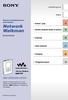 Bærbar harddiskbasert lydavspiller Network Walkman Brukerhåndbok Komme i gang 11 Overføre audiodata tilbake til spilleren 19 Avspilling 29 Andre funksjoner 51 Feilsøking 65 Tilleggsinformasjon 79 NW-HD5/NW-HD5H
Bærbar harddiskbasert lydavspiller Network Walkman Brukerhåndbok Komme i gang 11 Overføre audiodata tilbake til spilleren 19 Avspilling 29 Andre funksjoner 51 Feilsøking 65 Tilleggsinformasjon 79 NW-HD5/NW-HD5H
Tilkoblingsveiledning (for DSLR-kameraer) Innholdsfortegnelse SB7J01(1A)/ 6MB4121A-01
 SB7J01(1A)/ 6MB4121A-01 Tilkoblingsveiledning (for DSLR-kameraer) No Innholdsfortegnelse Innledning...2 Grensesnittet...2 Problemer med tilkoblingen?...2 Mer om SnapBridge...2 Du trenger...3 Hva du kan
SB7J01(1A)/ 6MB4121A-01 Tilkoblingsveiledning (for DSLR-kameraer) No Innholdsfortegnelse Innledning...2 Grensesnittet...2 Problemer med tilkoblingen?...2 Mer om SnapBridge...2 Du trenger...3 Hva du kan
Brukerhåndbok. ClearReader+ Bojo as. Akersbakken 12, 0172 OSLO. Utgave 0115
 Brukerhåndbok ClearReader+ Bojo as Akersbakken 12, 0172 OSLO Tel 23 32 75 00 Faks 23 32 75 01 www.bojo.no post@bojo.no service@bojo.no support@bojo.no Utgave 0115 Innhold Innhold... 1 Innledning... 3
Brukerhåndbok ClearReader+ Bojo as Akersbakken 12, 0172 OSLO Tel 23 32 75 00 Faks 23 32 75 01 www.bojo.no post@bojo.no service@bojo.no support@bojo.no Utgave 0115 Innhold Innhold... 1 Innledning... 3
Hurtigstart-guide SE888
 Hurtigstart-guide SE888 Eskens innhold Håndsett * Basestasjon Lader * Strømadapter * Telefonledning ** Hurtigstartveiledning CD-rom Garanti Merk * I pakker med flere håndsett er det ekstra håndsett, ladere
Hurtigstart-guide SE888 Eskens innhold Håndsett * Basestasjon Lader * Strømadapter * Telefonledning ** Hurtigstartveiledning CD-rom Garanti Merk * I pakker med flere håndsett er det ekstra håndsett, ladere
Hurtigveiledning. DP100 bilvideokamera. (versjon 0.1.2)
 Hurtigveiledning DP100 bilvideokamera (versjon 0.1.2) TOC Innholdsfortegnelse Sikkerhetshensyn For din egen sikkerhets skyld må du ikke bruke DP100 eller appen mens du kjører. Plasser aldri DP100 til hinder
Hurtigveiledning DP100 bilvideokamera (versjon 0.1.2) TOC Innholdsfortegnelse Sikkerhetshensyn For din egen sikkerhets skyld må du ikke bruke DP100 eller appen mens du kjører. Plasser aldri DP100 til hinder
Tilkoblingsveiledning (for COOLPIX)
 Tilkoblingsveiledning (for COOLPIX) Dette dokumentet beskriver hvordan du bruker SnapBridge-appen (versjon 2.0) til å opprette en trådløs nettverkstilkobling mellom et støttet kamera og en smartenhet.
Tilkoblingsveiledning (for COOLPIX) Dette dokumentet beskriver hvordan du bruker SnapBridge-appen (versjon 2.0) til å opprette en trådløs nettverkstilkobling mellom et støttet kamera og en smartenhet.
MP3 Manager Software for Sony Network Walkman
 MP3 Manager Software for Sony Network Walkman Bruksanvisning "WALKMAN" er et registrert varemerke for Sony Corporation som representerer hodetelefonbaserte stereoprodukter. er et varemerke for Sony Corporation.
MP3 Manager Software for Sony Network Walkman Bruksanvisning "WALKMAN" er et registrert varemerke for Sony Corporation som representerer hodetelefonbaserte stereoprodukter. er et varemerke for Sony Corporation.
Brukermanual for TPB Reader 1.0 Norsk
 Brukermanual for TPB Reader 1.0 Norsk Her følger en beskrivelse over hvordan man bruker programmet TPB Reader. Alle funksjoner i programmet samt bruk av hurtigtaster beskrives. Du kan også bruke mus og
Brukermanual for TPB Reader 1.0 Norsk Her følger en beskrivelse over hvordan man bruker programmet TPB Reader. Alle funksjoner i programmet samt bruk av hurtigtaster beskrives. Du kan også bruke mus og
Registrer produktet og få støtte på. XL390 XL395. Hurtigstart-guide. 1 Koble til 2 Komme i gang 3 Bruke
 Registrer produktet og få støtte på www.philips.com/welcome XL390 XL395 Hurtigstart-guide 1 Koble til 2 Komme i gang 3 Bruke Dette finner du i esken Basestasjon (XL395) Basestasjon (XL390) Lader* Strømadapter
Registrer produktet og få støtte på www.philips.com/welcome XL390 XL395 Hurtigstart-guide 1 Koble til 2 Komme i gang 3 Bruke Dette finner du i esken Basestasjon (XL395) Basestasjon (XL390) Lader* Strømadapter
8: Video- og lydutgang 9: LED-lampe 10: På/av-bryter for LCDskjerm. 11: Utløser for CF-kort 12: Søker 13: LCD-skjerm
 Produktopplysninger : Utløserknapp : Videoopptaksknapp 3: Oppknapp (zoom inn) ( ) 4: Nedknapp (zoom ut) ( ) 5: MENY/OK-knapp På/av-knapp 6: USB-port 7: Kortspor 8: Video- og lydutgang 9: LED-lampe 0: På/av-bryter
Produktopplysninger : Utløserknapp : Videoopptaksknapp 3: Oppknapp (zoom inn) ( ) 4: Nedknapp (zoom ut) ( ) 5: MENY/OK-knapp På/av-knapp 6: USB-port 7: Kortspor 8: Video- og lydutgang 9: LED-lampe 0: På/av-bryter
Pinell digital bilderamme BRUKERVEILEDNING
 Pinell digital bilderamme BRUKERVEILEDNING Innhold Installere enheten... 3 Koble til en datamaskin... 4 Bruke fjernkontrollen... 5 Bla gjennom bilder... 6 Bildeinnstillinger... 7 Se på video... 8 Høre
Pinell digital bilderamme BRUKERVEILEDNING Innhold Installere enheten... 3 Koble til en datamaskin... 4 Bruke fjernkontrollen... 5 Bla gjennom bilder... 6 Bildeinnstillinger... 7 Se på video... 8 Høre
Bytte til PowerPoint 2010
 I denne veiledningen Microsoft PowerPoint 2010 ser helt annerledes ut enn PowerPoint 2003, så vi har laget denne veiledningen for å gjøre det så enkelt som mulig for deg å lære forskjellene. Les videre
I denne veiledningen Microsoft PowerPoint 2010 ser helt annerledes ut enn PowerPoint 2003, så vi har laget denne veiledningen for å gjøre det så enkelt som mulig for deg å lære forskjellene. Les videre
ReSound Made for iphone ReSound Smart App Side 6-11
 BRUKERVEILEDNING ReSound Made for iphone ReSound Smart App Side 6-11 Side 2-5 BRUKERVEILEDNING ReSound Made for iphone Hurtigguide for oppsett og bruk av Made for iphone-funksjonalitet (MFi) Kompatible
BRUKERVEILEDNING ReSound Made for iphone ReSound Smart App Side 6-11 Side 2-5 BRUKERVEILEDNING ReSound Made for iphone Hurtigguide for oppsett og bruk av Made for iphone-funksjonalitet (MFi) Kompatible
BRUKSANVISNING Milestone 310 Digital Opptaker
 BRUKSANVISNING Milestone 310 Digital Opptaker Vi anbefaler at du bruker noen minutter på å lese gjennom denne bruksanvisningen, slik at du blir kjent med funksjonene og dermed får bedre utbytte av din
BRUKSANVISNING Milestone 310 Digital Opptaker Vi anbefaler at du bruker noen minutter på å lese gjennom denne bruksanvisningen, slik at du blir kjent med funksjonene og dermed får bedre utbytte av din
WWW.POLARPRODUKSJON.NO
 GUIDE RSHL.NO Av Fredrik Mediå Oppgraderingen av nettstedet RSHL.NO har ført til at det kan oppstå en del spørsmål og forvirringer rundt hvordan forskjellige elementer fungerer. Denne guiden skal fungere
GUIDE RSHL.NO Av Fredrik Mediå Oppgraderingen av nettstedet RSHL.NO har ført til at det kan oppstå en del spørsmål og forvirringer rundt hvordan forskjellige elementer fungerer. Denne guiden skal fungere
PHOTO STORY 3 BRUKERVEILEDNING TILRETTELAGT AV JAN HALLSTENSEN LGA SKOLENES IT-SENTER
 PHOTO STORY 3 BRUKERVEILEDNING TILRETTELAGT AV JAN HALLSTENSEN LGA SKOLENES IT-SENTER TROMSØ TROMSØ KOMMUNE - 2006 LGA SKOLENES IT-SENTER 2 1. Starte programmet Start Photo Story 3 1. Klikk og velg 2.
PHOTO STORY 3 BRUKERVEILEDNING TILRETTELAGT AV JAN HALLSTENSEN LGA SKOLENES IT-SENTER TROMSØ TROMSØ KOMMUNE - 2006 LGA SKOLENES IT-SENTER 2 1. Starte programmet Start Photo Story 3 1. Klikk og velg 2.
Veiledning for aktivering av. Mobil Bredbåndstelefoni
 Veiledning for aktivering av Mobil Bredbåndstelefoni Veiledning for aktivering av Mobil Bredbåndstelefoni For at Telio Mobil Bredbåndstelefoni skal fungere på din mobiltelefon må en klient (@irtelio) lastes
Veiledning for aktivering av Mobil Bredbåndstelefoni Veiledning for aktivering av Mobil Bredbåndstelefoni For at Telio Mobil Bredbåndstelefoni skal fungere på din mobiltelefon må en klient (@irtelio) lastes
 Tillegg til bruksanvisning på modell PR-D3. Gjelder DAB modulen på modell DPR 45 Hvordan bruke din digitale mottaker DAB 1. Trykk på knappen for Standby for å slå på din digitale mottaker. Dersom den digitale
Tillegg til bruksanvisning på modell PR-D3. Gjelder DAB modulen på modell DPR 45 Hvordan bruke din digitale mottaker DAB 1. Trykk på knappen for Standby for å slå på din digitale mottaker. Dersom den digitale
DIGITALT MINI-OVERVÅKNINGSKAMERA MIKROKAMERA MED MOTORSENSOR BRUKSANVISNINGEN
 DIGITALT MINI-OVERVÅKNINGSKAMERA MIKROKAMERA MED MOTORSENSOR BRUKSANVISNINGEN LES BRUKSANVISNINGEN FØR FØRSTE BRUK. LAGRE DET FOR FREMTIDIG REFERANSE! NÅR DU SPILLER INN ET VIDEOKLIPP ELLER TA ET BILDE,
DIGITALT MINI-OVERVÅKNINGSKAMERA MIKROKAMERA MED MOTORSENSOR BRUKSANVISNINGEN LES BRUKSANVISNINGEN FØR FØRSTE BRUK. LAGRE DET FOR FREMTIDIG REFERANSE! NÅR DU SPILLER INN ET VIDEOKLIPP ELLER TA ET BILDE,
Brukerhåndbok. ClearReader+ Bojo as. Akersbakken 12, 0172 OSLO. Utgave 0111
 Brukerhåndbok ClearReader+ Bojo as Akersbakken 12, 0172 OSLO Tel 23 32 75 00 Faks 23 32 75 01 www.bojo.no post@bojo.no service@bojo.no support@bojo.no Utgave 0111 ClearReader+ dokumentleser 1. Introduksjon.
Brukerhåndbok ClearReader+ Bojo as Akersbakken 12, 0172 OSLO Tel 23 32 75 00 Faks 23 32 75 01 www.bojo.no post@bojo.no service@bojo.no support@bojo.no Utgave 0111 ClearReader+ dokumentleser 1. Introduksjon.
CD 600 IntelliLink, Navi 650, Navi 950 IntelliLink Ofte stilte spørsmål
 Innhold 1. Audio... 1 2. Navigasjon (kun med og Navi 650)... 2 3. Phone... 3 4. Speech recognition (kun med CD 600 IntelliLink and )... 4 5. Other... 5 1. Audio SPØRSMÅL: Hvordan kan jeg veksle mellom
Innhold 1. Audio... 1 2. Navigasjon (kun med og Navi 650)... 2 3. Phone... 3 4. Speech recognition (kun med CD 600 IntelliLink and )... 4 5. Other... 5 1. Audio SPØRSMÅL: Hvordan kan jeg veksle mellom
NEX-3/NEX-5/NEX-5C A-DRJ-100-22(1) 2010 Sony Corporation
 NEX-3/NEX-5/NEX-5C 3D-funksjonene i denne fastvareoppdateringen er beskrevet i dette heftet. Se "Brukerhåndbok for α" på den medfølgende CD-ROM-en, og "Bruksanvisning". 2010 Sony Corporation A-DRJ-100-22(1)
NEX-3/NEX-5/NEX-5C 3D-funksjonene i denne fastvareoppdateringen er beskrevet i dette heftet. Se "Brukerhåndbok for α" på den medfølgende CD-ROM-en, og "Bruksanvisning". 2010 Sony Corporation A-DRJ-100-22(1)
Tilkoblingsveiledning (for KeyMission 80)
 Tilkoblingsveiledning (for KeyMission 80) Innholdsfortegnelse Installasjon av SnapBridge-appen... 2 Tilkobling av kameraet til en smartenhet...3 Bildeopplasting og Remote Photography (Fjernstyrt fotografering)...
Tilkoblingsveiledning (for KeyMission 80) Innholdsfortegnelse Installasjon av SnapBridge-appen... 2 Tilkobling av kameraet til en smartenhet...3 Bildeopplasting og Remote Photography (Fjernstyrt fotografering)...
SmartDial. Trådløs. Bruksanvisning. -no. Dokument oversatt fra engelsk 2014-04-22 A001
 Trådløs Dokument oversatt fra engelsk -no 2014-04-22 A001 Innhold 1 Produktbeskrivelse... 1 2 Retningslinjer for installasjon... 2 3 Drift... 2 4 Beskrivelse av grensesnitt... 3 4.1 Displaysymboler...
Trådløs Dokument oversatt fra engelsk -no 2014-04-22 A001 Innhold 1 Produktbeskrivelse... 1 2 Retningslinjer for installasjon... 2 3 Drift... 2 4 Beskrivelse av grensesnitt... 3 4.1 Displaysymboler...
Broderimaskin Tillegg til bruksanvisningen
 Broderimaskin Tillegg til bruksanvisningen Product Code (Produktkode): 884-T07 0 Tilleggsfunksjoner hos PR650e De følgende funksjonene har blitt lagt til versjon og. Før du bruker maskinen, les både denne
Broderimaskin Tillegg til bruksanvisningen Product Code (Produktkode): 884-T07 0 Tilleggsfunksjoner hos PR650e De følgende funksjonene har blitt lagt til versjon og. Før du bruker maskinen, les både denne
Hurtigstartveiledning XL370/XL375
 Hurtigstartveiledning XL370/XL375 Innholdet i esken Basestasjon (XL375) Basestasjon (XL370) Merk * I pakker med flere håndsett er det ekstra håndsett, ladere og strømadaptere. ** I enkelte land må du koble
Hurtigstartveiledning XL370/XL375 Innholdet i esken Basestasjon (XL375) Basestasjon (XL370) Merk * I pakker med flere håndsett er det ekstra håndsett, ladere og strømadaptere. ** I enkelte land må du koble
Hvordan velge lov eller forskrift
 Hvordan velge lov eller forskrift Bokmerker Klikk på tekstene i dette vinduet for å gå tilbake til hovedmeny, forord eller innholdsfortegnelse. Valg av lov eller forskrift Du kan velge alle lovene og forskriftene
Hvordan velge lov eller forskrift Bokmerker Klikk på tekstene i dette vinduet for å gå tilbake til hovedmeny, forord eller innholdsfortegnelse. Valg av lov eller forskrift Du kan velge alle lovene og forskriftene
Fjernkontroll for HP Media (kun på enkelte modeller) Brukerhåndbok
 Fjernkontroll for HP Media (kun på enkelte modeller) Brukerhåndbok Copyright 2008 Hewlett-Packard Development Company, L.P. Windows og Windows Vista er varemerker eller registrerte varemerker for Microsoft
Fjernkontroll for HP Media (kun på enkelte modeller) Brukerhåndbok Copyright 2008 Hewlett-Packard Development Company, L.P. Windows og Windows Vista er varemerker eller registrerte varemerker for Microsoft
Brukermanual. Vanntett radiomottaker, bygget for utendørs bruk! Bluetooth, DAB/FM, USB inngang, AUX inngang og RCA-kabler.
 Brukermanual Vanntett radiomottaker, bygget for utendørs bruk! Bluetooth, DAB/FM, USB inngang, AUX inngang og RCA-kabler. Egenskaper Radio Tilkobling Utganger Tekninsk Dimensjoner (BxHxD) DAB Digital Radio
Brukermanual Vanntett radiomottaker, bygget for utendørs bruk! Bluetooth, DAB/FM, USB inngang, AUX inngang og RCA-kabler. Egenskaper Radio Tilkobling Utganger Tekninsk Dimensjoner (BxHxD) DAB Digital Radio
KeyMaestro punkttastatur. av HumanWare. Brukerveiledning
 KeyMaestro punkttastatur av HumanWare Brukerveiledning januar 2006 1. Velkommen Maestro (eller Trekker) støtter KeyMaestro HumanWare Braille Bluetooth tastaturet. KeyMaestro bruker Bluetooth teknologi
KeyMaestro punkttastatur av HumanWare Brukerveiledning januar 2006 1. Velkommen Maestro (eller Trekker) støtter KeyMaestro HumanWare Braille Bluetooth tastaturet. KeyMaestro bruker Bluetooth teknologi
Bytte til OneNote 2010
 I denne veiledningen Microsoft OneNote 2010 ser helt annerledes ut enn OneNote 2007, så vi har laget denne veiledningen for å gjøre det så enkelt som mulig for deg å lære forskjellene. Les videre for å
I denne veiledningen Microsoft OneNote 2010 ser helt annerledes ut enn OneNote 2007, så vi har laget denne veiledningen for å gjøre det så enkelt som mulig for deg å lære forskjellene. Les videre for å
Egenskaper. Hva finnes i esken. Beskrivelse
 Hurtig start guide Egenskaper Wi-Fi b/g/n 10.1-tommers touchscreen Støtter apper fra 3. part Webkamera G-sensor Mediespiller 3G (Bare visse modeller) Hva finnes i esken 1 surfeplate 1 USB-kabel 1 nettadapter
Hurtig start guide Egenskaper Wi-Fi b/g/n 10.1-tommers touchscreen Støtter apper fra 3. part Webkamera G-sensor Mediespiller 3G (Bare visse modeller) Hva finnes i esken 1 surfeplate 1 USB-kabel 1 nettadapter
Tilkoblingsveiledning (for COOLPIX)
 Tilkoblingsveiledning (for COOLPIX) Dette dokumentet beskriver hvordan du bruker SnapBridge-appen (versjon 2.5) til å opprette en trådløs nettverkstilkobling mellom et støttet kamera og en smartenhet.
Tilkoblingsveiledning (for COOLPIX) Dette dokumentet beskriver hvordan du bruker SnapBridge-appen (versjon 2.5) til å opprette en trådløs nettverkstilkobling mellom et støttet kamera og en smartenhet.
Brukerhåndbok Nokia Musikk
 Brukerhåndbok Nokia Musikk 1.0. utgave NO Komme i gang med Nokia Musikk-appen Med Nokia Musikk kan du oppdage ny musikk og lytte til gamle favoritter. Du kan laste ned Nokia Musikk gratis fra Store. Du
Brukerhåndbok Nokia Musikk 1.0. utgave NO Komme i gang med Nokia Musikk-appen Med Nokia Musikk kan du oppdage ny musikk og lytte til gamle favoritter. Du kan laste ned Nokia Musikk gratis fra Store. Du
Brukerhåndbok. Victor Reader Wave. Bojo as. Akersbakken 12, 0172 OSLO. Utgave 0805
 Brukerhåndbok Victor Reader Wave Bojo as Akersbakken 12, 0172 OSLO Tel 23 32 75 00 Faks 23 32 75 01 www.bojo.no post@bojo.no service@bojo.no support@bojo.no Utgave 0805 Komme i gang økt med Victor Reader
Brukerhåndbok Victor Reader Wave Bojo as Akersbakken 12, 0172 OSLO Tel 23 32 75 00 Faks 23 32 75 01 www.bojo.no post@bojo.no service@bojo.no support@bojo.no Utgave 0805 Komme i gang økt med Victor Reader
FM-sender med Bluetooth
 FM-sender med Bluetooth Prod.nr. 7071531590974 Bruksanvisning Takk for at du kjøpte dette produktet. Les bruksanvisningen grundig før bruk for å få best mulig ytelse fra produktet. Introduksjon Denne FM-senderen
FM-sender med Bluetooth Prod.nr. 7071531590974 Bruksanvisning Takk for at du kjøpte dette produktet. Les bruksanvisningen grundig før bruk for å få best mulig ytelse fra produktet. Introduksjon Denne FM-senderen
BlindShell bruksanvisning
 Dato: 1.6.2015 BlindShell bruksanvisning BlindShell er en smarttelefon for blinde og svaksynte brukere. Enheten betjenes med enkle bevegelseskommandoer, talemeldinger leses opp ved hjelp av kunstig tale
Dato: 1.6.2015 BlindShell bruksanvisning BlindShell er en smarttelefon for blinde og svaksynte brukere. Enheten betjenes med enkle bevegelseskommandoer, talemeldinger leses opp ved hjelp av kunstig tale
5. TEGNFORKLARING FOR DE NESTE SKISSENE: : HOLD KNAPPEN INNE -------------------: SLIPP KNAPPEN. 6. Samme som engelsk versjon.
 1. Viktig: a) For å unngå å miste noen av de lagrede data vær vennlig å ikke press på noen av knappene mens du bytter batteri. b) Før første gangs bruk vær vennlig å resette alle kommandoer. Dette gjøres
1. Viktig: a) For å unngå å miste noen av de lagrede data vær vennlig å ikke press på noen av knappene mens du bytter batteri. b) Før første gangs bruk vær vennlig å resette alle kommandoer. Dette gjøres
Humanware Companion.
 Humanware Companion. Humanware Companion er et Windows basert program. Dette brukes sammen med Victor Reader Stream eller ClassMate avspilleren for å organisere dine bøker, musikk, Podcast, innspille lydnotater
Humanware Companion. Humanware Companion er et Windows basert program. Dette brukes sammen med Victor Reader Stream eller ClassMate avspilleren for å organisere dine bøker, musikk, Podcast, innspille lydnotater
SymWriter: R6 Innstillinger, preferanser og verktøylinjer
 SymWriter: R6 Innstillinger, preferanser og verktøylinjer Innhold R6.1 Startinnstillinger og utseende...3 R6.2 Tekst og bilder...................................................4 R6.3 Tale og staving...5
SymWriter: R6 Innstillinger, preferanser og verktøylinjer Innhold R6.1 Startinnstillinger og utseende...3 R6.2 Tekst og bilder...................................................4 R6.3 Tale og staving...5
Innhold. Smartfix Skanner Engelsk Manual Programvare -2-
 Innhold NO 1. Innhold... 2 2. Funksjoner... 3 3. Installere batteriet... 5 4. Lading av batteriet... 6 5. Bruk. 7 6. Overføre bilder til PC... 17 7. Spesifikasjoner... 20 8. Indikatorer... 21 9. Systemkrav.....
Innhold NO 1. Innhold... 2 2. Funksjoner... 3 3. Installere batteriet... 5 4. Lading av batteriet... 6 5. Bruk. 7 6. Overføre bilder til PC... 17 7. Spesifikasjoner... 20 8. Indikatorer... 21 9. Systemkrav.....
Egenskaper. Hva finnes i esken. Beskrivelse
 Egenskaper Wi-Fi b/g/n 10.1-tommers touchscreen Støtter apper fra 3. part Webkamera G-sensor Mediespiller Hva finnes i esken 1 surfeplate 1 USB-kabel 1 nettadapter hodetelefoner Hurtig start guide 1 OTG
Egenskaper Wi-Fi b/g/n 10.1-tommers touchscreen Støtter apper fra 3. part Webkamera G-sensor Mediespiller Hva finnes i esken 1 surfeplate 1 USB-kabel 1 nettadapter hodetelefoner Hurtig start guide 1 OTG
Egenskaper. Hva finnes i esken. Beskrivelse
 Egenskaper Wi-Fi b/g/n 7-tommers touchscreen Støtter apper fra 3. part Webkamera G-sensor Mediespiller Hva finnes i esken 1 surfeplate 1 USB-kabel 1 nettadapter Hurtig start guide 1 OTG SB-kabel Beskrivelse
Egenskaper Wi-Fi b/g/n 7-tommers touchscreen Støtter apper fra 3. part Webkamera G-sensor Mediespiller Hva finnes i esken 1 surfeplate 1 USB-kabel 1 nettadapter Hurtig start guide 1 OTG SB-kabel Beskrivelse
Pakkeinnhold. Ordliste. Powerline Adapter
 Powerline Adapter Legg merke til! Utsett ikke Powerline Adapter for ekstreme temperaturer. Plasser ikke enheten i direkte sollys eller nær varmekilder. Bruk ikke Powerline Adapter i ekstremt fuktige eller
Powerline Adapter Legg merke til! Utsett ikke Powerline Adapter for ekstreme temperaturer. Plasser ikke enheten i direkte sollys eller nær varmekilder. Bruk ikke Powerline Adapter i ekstremt fuktige eller
Brukerhåndbok. Braillex Live/Live+ Bojo as. Akersbakken 12, 0172 OSLO. Utgave 0514
 Brukerhåndbok Braillex Live/Live+ Bojo as Akersbakken 12, 0172 OSLO Tel 23 32 75 00 Faks 23 32 75 01 www.bojo.no post@bojo.no service@bojo.no support@bojo.no Utgave 0514 Braillex Live / Live+ Bruke Braillex
Brukerhåndbok Braillex Live/Live+ Bojo as Akersbakken 12, 0172 OSLO Tel 23 32 75 00 Faks 23 32 75 01 www.bojo.no post@bojo.no service@bojo.no support@bojo.no Utgave 0514 Braillex Live / Live+ Bruke Braillex
Eye-Pal Solo. Brukerveiledning. ProVista AS Tromøyveien Arendal Tlf Faks
 Eye-Pal Solo Brukerveiledning ProVista AS Tromøyveien 24 4841 Arendal Tlf 37058686 Faks 37058687 mail@provista.no www.provista.no Produsent: Abisee, Inc. 20 Main Street, Suite G2 Acton. Massatchussetts
Eye-Pal Solo Brukerveiledning ProVista AS Tromøyveien 24 4841 Arendal Tlf 37058686 Faks 37058687 mail@provista.no www.provista.no Produsent: Abisee, Inc. 20 Main Street, Suite G2 Acton. Massatchussetts
Kjenner du alle funksjonene på tastaturet?
 Kjenner du alle funksjonene på tastaturet? Guide: Tastaturet Av Bjørn André Hagen 30. Januar 2008 17:45 Kilde: Tastatur layout Et tastatur har mange knapper man ikke bruker hver dag, vi skal prøve å forklare
Kjenner du alle funksjonene på tastaturet? Guide: Tastaturet Av Bjørn André Hagen 30. Januar 2008 17:45 Kilde: Tastatur layout Et tastatur har mange knapper man ikke bruker hver dag, vi skal prøve å forklare
For å kjøre BUShåndterminal sammen med BUSpek2000 må du minimum ha : For å benytte BUShåndterminal må versjon eller høyere være installert.
 Tekniske krav For å kjøre BUShåndterminal sammen med BUSpek2000 må du minimum ha : PC med Windows 95 / 98 / NT / 2000 Pentium 266 Mhz Minne 32Mb Skriver Modem / ISDN / ruter tilkobling til internett Ledig
Tekniske krav For å kjøre BUShåndterminal sammen med BUSpek2000 må du minimum ha : PC med Windows 95 / 98 / NT / 2000 Pentium 266 Mhz Minne 32Mb Skriver Modem / ISDN / ruter tilkobling til internett Ledig
Amplivox 116 audiometer Forenklet norsk brukerveiledning
 Amplivox 116 audiometer Forenklet norsk brukerveiledning Gratulerer med ditt nye Amplivox audiometer! Denne brukerveiledningen er et supplement til bruksanvisningen (engelsk) som følger med audiometeret,
Amplivox 116 audiometer Forenklet norsk brukerveiledning Gratulerer med ditt nye Amplivox audiometer! Denne brukerveiledningen er et supplement til bruksanvisningen (engelsk) som følger med audiometeret,
BRUKERVEILEDNING. Tredje generasjon For Android og ios
 BRUKERVEILEDNING Tredje generasjon For Android og ios FLIR ONE PRO-BRUKERVEILEDNING Med FLIR ONE Pro kan du se verden på en helt ny måte med en unik kombinasjon av termisk og synlig bildebehandling. Denne
BRUKERVEILEDNING Tredje generasjon For Android og ios FLIR ONE PRO-BRUKERVEILEDNING Med FLIR ONE Pro kan du se verden på en helt ny måte med en unik kombinasjon av termisk og synlig bildebehandling. Denne
